
Príručka používateľa
Osobný počítač
Typový rad VGN-Z
N
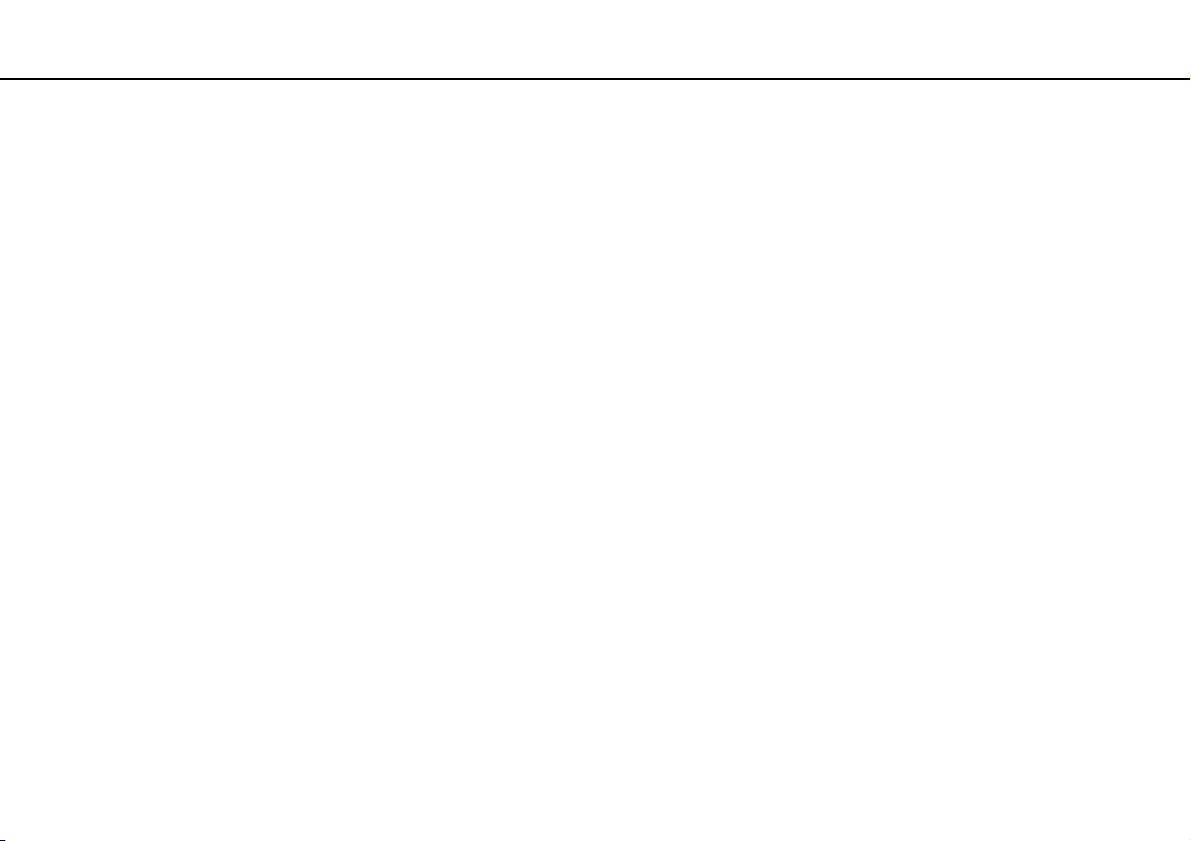
Obsah
2
nN
Pred použitím ..................................................................... 4
Ďalšie informácie o počítači VAIO................................. 5
Ergonomické zretele ..................................................... 7
Začíname ............................................................................ 9
Umiestnenie ovládacích prvkov a zásuviek ................ 10
Informácie o indikátoroch ........................................... 16
Pripojenie napájacieho zdroja..................................... 17
Používanie batérie....................................................... 18
Bezpečné vypnutie počítača....................................... 26
Aktualizácia počítača .................................................. 27
Používanie počítača VAIO ................................................ 28
Používanie klávesnice ................................................. 29
Používanie dotykového panelu ................................... 31
Používanie tlačidiel so špeciálnymi funkciami ............ 32
Používanie vstavanej kamery ...................................... 33
Používanie optickej jednotky ...................................... 34
Používanie média Memory Stick................................. 41
Používanie ďalších modulov alebo pamäťových
kariet ........................................................................... 46
Používanie Internetu.................................................... 52
Používanie siete (LAN) ................................................ 54
Používanie bezdrôtovej siete LAN .............................. 55
Používanie bezdrôtovej siete WAN..............................62
Používanie funkcie Bluetooth ......................................66
Používanie autentifikácie odtlačkom prsta..................71
Používanie modulu TPM..............................................78
Používanie periférnych zariadení ......................................87
Pripojenie k dokovacej stanici.....................................88
Pripojenie externých reproduktorov alebo
slúchadiel.....................................................................96
Pripojenie externého displeja ......................................97
Výber režimu displeja ................................................106
Používanie funkcie viacerých monitorov ...................108
Pripojenie externého mikrofónu.................................111
Pripojenie zariadenia USB .........................................112
Pripojenie zariadenia i.LINK.......................................114
Prispôsobenie počítača VAIO .........................................116
Voľba výkonnostného režimu ....................................117
Nastavenie hesla .......................................................119
Používanie nástroja VAIO Control Center..................131
Používanie režimov nízkej spotreby ..........................132
Používanie aplikácie VAIO Power Management........137
Zmena jazyka displeja ...............................................139
Konfigurácia modemu ...............................................140
Ochrana pevného disku ............................................142
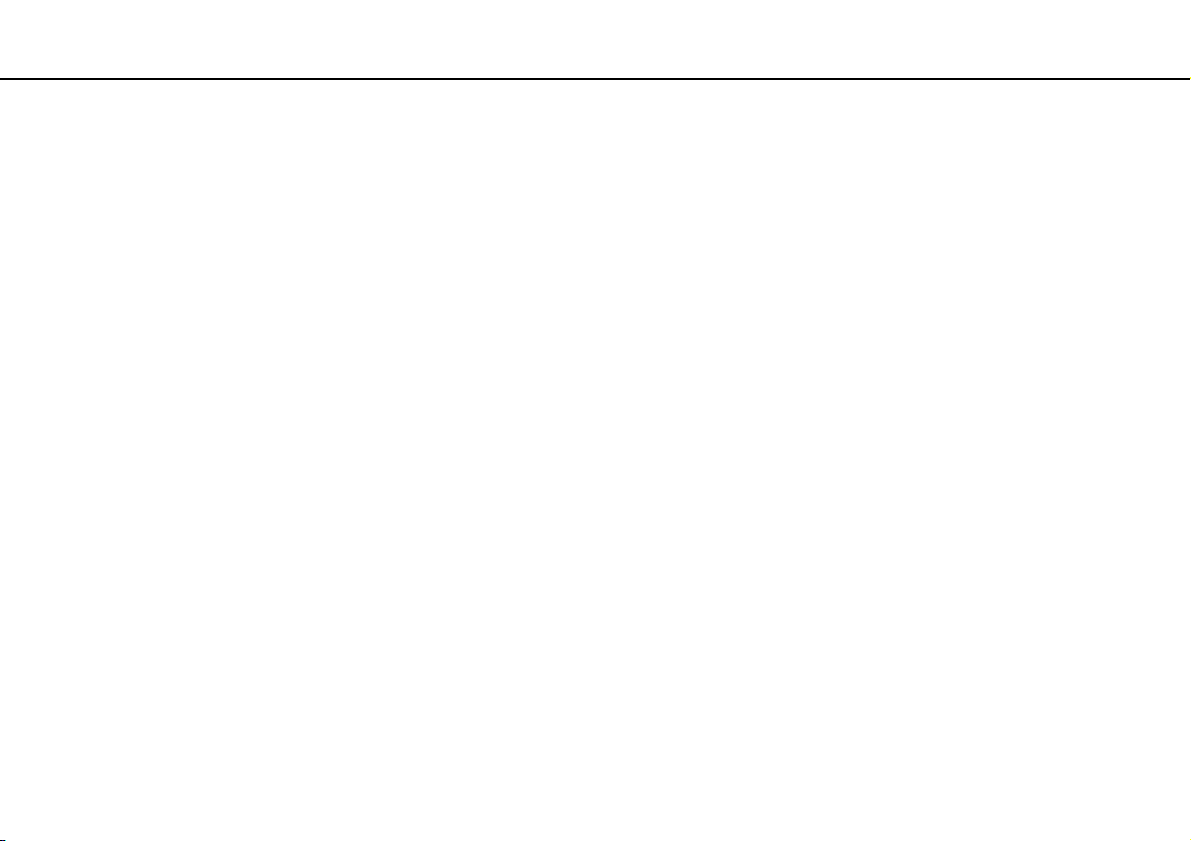
3
nN
Rozšírenie počítača VAIO ............................................... 143
Pridávanie a odoberanie pamäte .............................. 144
Preventívne opatrenia..................................................... 149
Zaobchádzanie s obrazovkou LCD........................... 150
Používanie napájacieho zdroja.................................. 151
Zaobchádzanie s počítačom..................................... 152
Zaobchádzanie so vstavanou kamerou .................... 155
Zaobchádzanie s diskami ......................................... 156
Používanie batérie..................................................... 157
Používanie slúchadiel................................................ 158
Zaobchádzanie s médiami Memory Stick................. 159
Zaobchádzanie so vstavaným úložným
zariadením................................................................. 160
Používanie autentifikácie odtlačkom prsta ............... 161
Používanie modulu TPM ........................................... 162
Odstraňovanie porúch .................................................... 163
Počítač ...................................................................... 165
Bezpečnosť systému ................................................ 172
Batéria....................................................................... 173
Vstavaná kamera....................................................... 175
Internet ...................................................................... 177
Sieťovanie ................................................................. 179
Technológia Bluetooth .............................................. 184
Optické disky ............................................................ 188
Displej........................................................................192
Tlač............................................................................197
Mikrofón ....................................................................198
Reproduktory.............................................................199
Dotykový panel..........................................................200
Klávesnica .................................................................201
Diskety.......................................................................202
Audio/video ...............................................................203
Memory Stick ............................................................207
Periférne zariadenia ...................................................208
Dokovacia stanica .....................................................209
Obchodné značky ...........................................................210
Oznámenie ......................................................................212
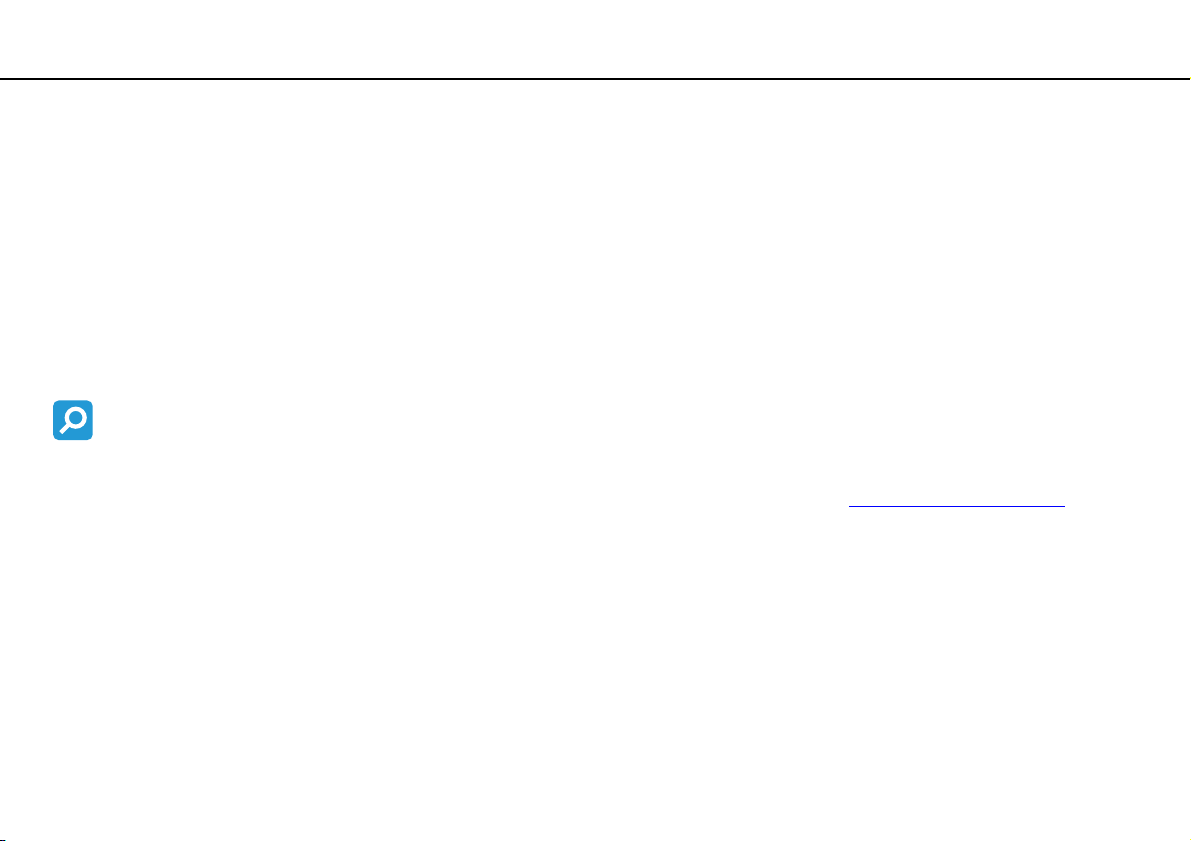
Pred použitím >
4
nN
Pred použitím
Blahoželáme vám ku kúpe tohto počítača Sony VAIO®. Vitajte v elektronickej Príručke používateľa. Spoločnosť Sony
skombinovala špičkové technológie v oblasti audia, videa, výpočtovej techniky a telekomunikácií, aby vám poskytla pôžitok
z používania osobnej výpočtovej techniky na úrovni doby.
!
Vonkajšie pohľady znázornené v tejto príručke sa môžu mierne odlišovať od vášho počítača.
Informácie v dodaných príručkách vrátane tejto Príručky používateľa sú určené pre používateľov počítačov VAIO s operačným systémom Windows Vista®
Microsoft® (32-bitovým). Ak bol vo vašom počítači vopred nainštalovaný 64-bitový operačný systém, niektoré informácie nemusia byť pre vás aktuálne.
Ako zistiť technické údaje
Niektoré funkcie, možnosti a dodané položky nemusia byť v počítači dostupné.
Ak chcete zistiť konfiguráciu svojho počítača, navštívte webovú stránku služieb VAIO-Link http://www.vaio-link.com
spoločnosti
.
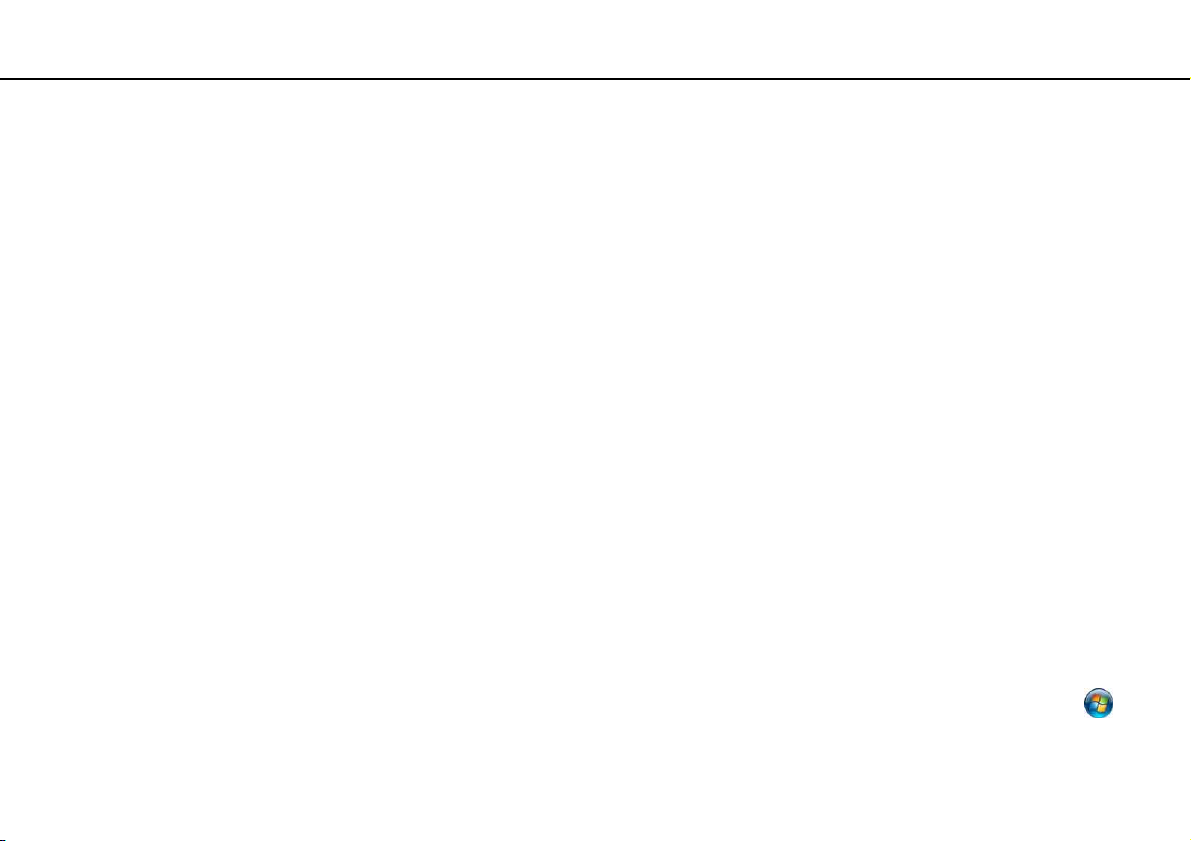
Pred použitím >
Ďalšie informácie o počítači VAIO
5
nN
Ďalšie informácie o počítači VAIO
Táto časť obsahuje informácie o technickej podpore pre počítače VAIO.
1. Tlačená dokumentácia
❑ Sprievodca rýchlym uvedením do prevádzky – prehľad pripojenia súčastí, informácie o inštalácii a pod.
❑ Sprievodca odstraňovaním porúch a obnovou
❑ Predpisy, záruka, licenčná zmluva koncového používateľa a servisná podpora
2. Elektronická dokumentácia
❑ Príručka používateľa (táto príručka) – funkcie počítača a informácie o riešení bežných problémov.
Ako si pozrieť túto elektronickú príručku:
1 Dvakrát kliknite na ikonu VAIO User Guide na pracovnej ploche.
2 Otvorte priečinok pre váš jazyk.
3 Vyberte príručku, ktorú si chcete prečítať.
✍
Príručky používateľa môžete manuálne vyhľadať výberom položiek
jazykom.
❑ Lokalita Pomoc a technická podpora pre systém Windows – komplexný zdroj praktických rád, výukových programov
a ukážok, ktoré vás naučia používať počítač.
Počítač
>
VAIO (C:)
(váš disk C) >
Documentation
>
Documentation
a otvorením priečinka s vaším
Ak chcete získať prístup k lokalite Pomoc a technická podpora pre systém Windows, kliknite na tlačidlo Štart a
potom na položku Pomoc a technická podpora, prípadne stlačte a podržte kláves s logom systému Microsoft Windows
a stlačte kláves F1.
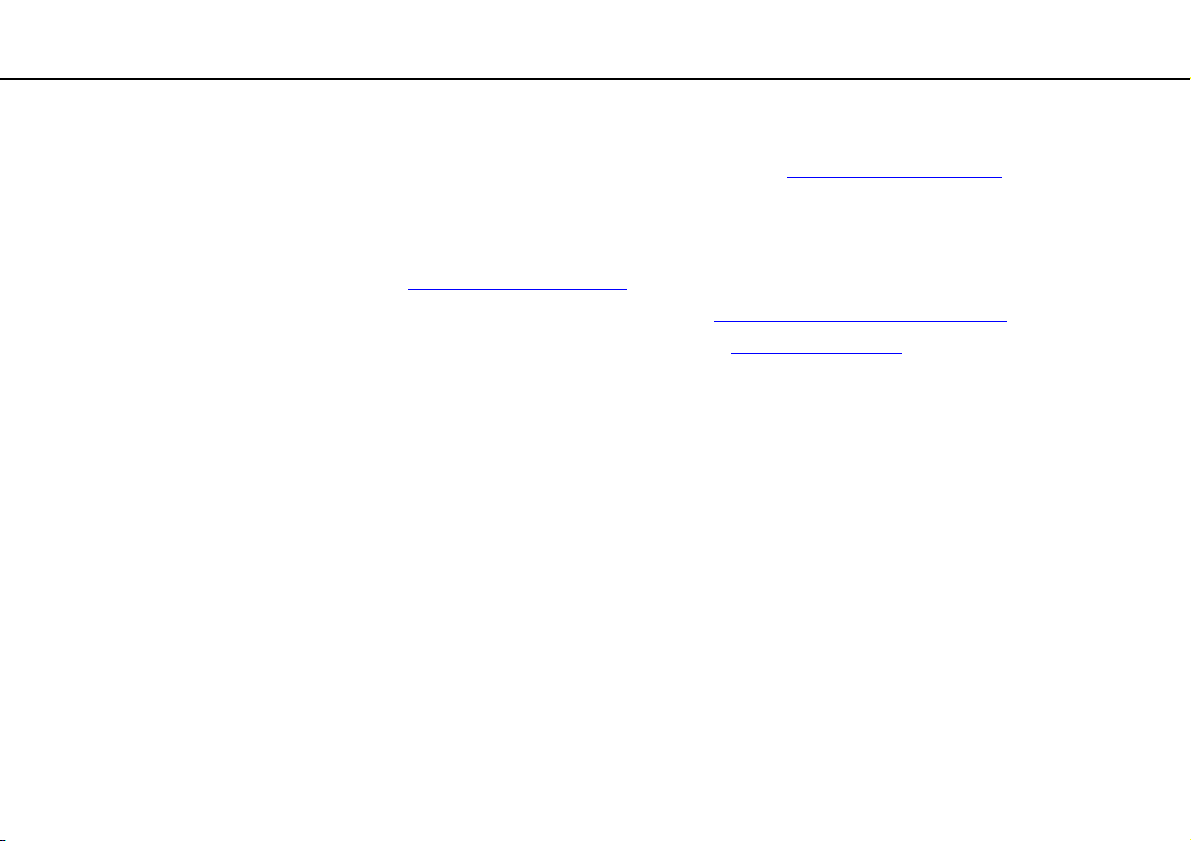
Pred použitím >
Ďalšie informácie o počítači VAIO
6
nN
3. Webové stránky technickej podpory
Ak máte problém s počítačom, môžete navštíviť webovú stránku služieb VAIO-Link http://www.vaio-link.com.
Skôr ako sa telefonicky obrátite na pracovníkov služieb VAIO-Link, pokúste sa problém vyriešiť prečítaním dodanej
dokumentácie a návštevou iných webových stránok spoločnosti Sony.
❑ Ak sa chcete dozvedieť ďalšie informácie o počítači VAIO a stať sa súčasťou rastúcej komunity používateľov týchto
počítačov, navštívte webovú stránku http://www.club-vaio.com
❑ Ak máte záujem o elektronické nakupovanie, navštívte webovú stránku http://www.sonystyle-europe.com
❑ Informácie o ďalších výrobkoch značky Sony nájdete na webovej stránke http://www.sony.net
Ak sa na pracovníkov služieb VAIO-Link obrátite telefonicky, majte pripravené sériové číslo svojho počítača VAIO. Sériové
číslo sa nachádza na spodnej časti, zadnom paneli alebo vnútri otvoru na batériu počítača VAIO.
.
.
.
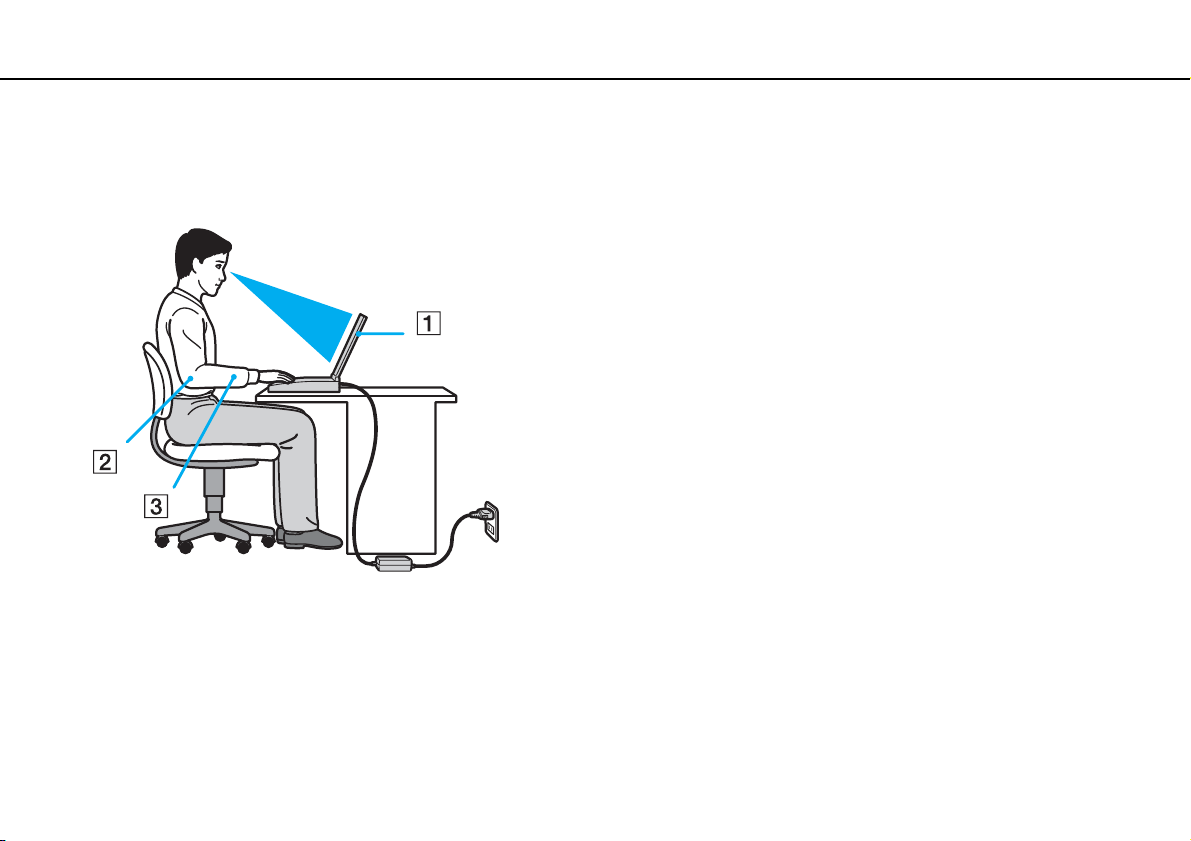
Pred použitím >
Ergonomické zretele
7
nN
Ergonomické zretele
Počítač budete používať ako prenosné zariadenie v rôznych prostrediach. Kedykoľvek je to možné, mali by ste brať do úvahy
nasledujúce ergonomické zretele v stacionárnom aj prenosnom prostredí:
❑ Umiestnenie počítača – počítač umiestnite priamo pred seba (1). Pri používaní klávesnice alebo ukazovacieho zariadenia
držte predlaktia vo vodorovnej polohe (2) so zápästiami v neutrálnej pohodlnej polohe (3). Ramená nechajte prirodzene
visieť. Pri používaní počítača si doprajte časté prestávky. Nadmerné používanie počítača môže namáhať zrak, svaly alebo
šľachy.
❑ Nábytok a držanie tela – seďte na stoličke s dobrým zadným operadlom. Výšku stoličky nastavte tak, aby vaše chodidlá
spočívali rovno na podlahe. Opierka na nohy vám môže zabezpečiť lepšie pohodlie. Seďte uvoľnene vo vzpriamenej
polohe a vyhýbajte sa hrbeniu alebo nakláňaniu dozadu.
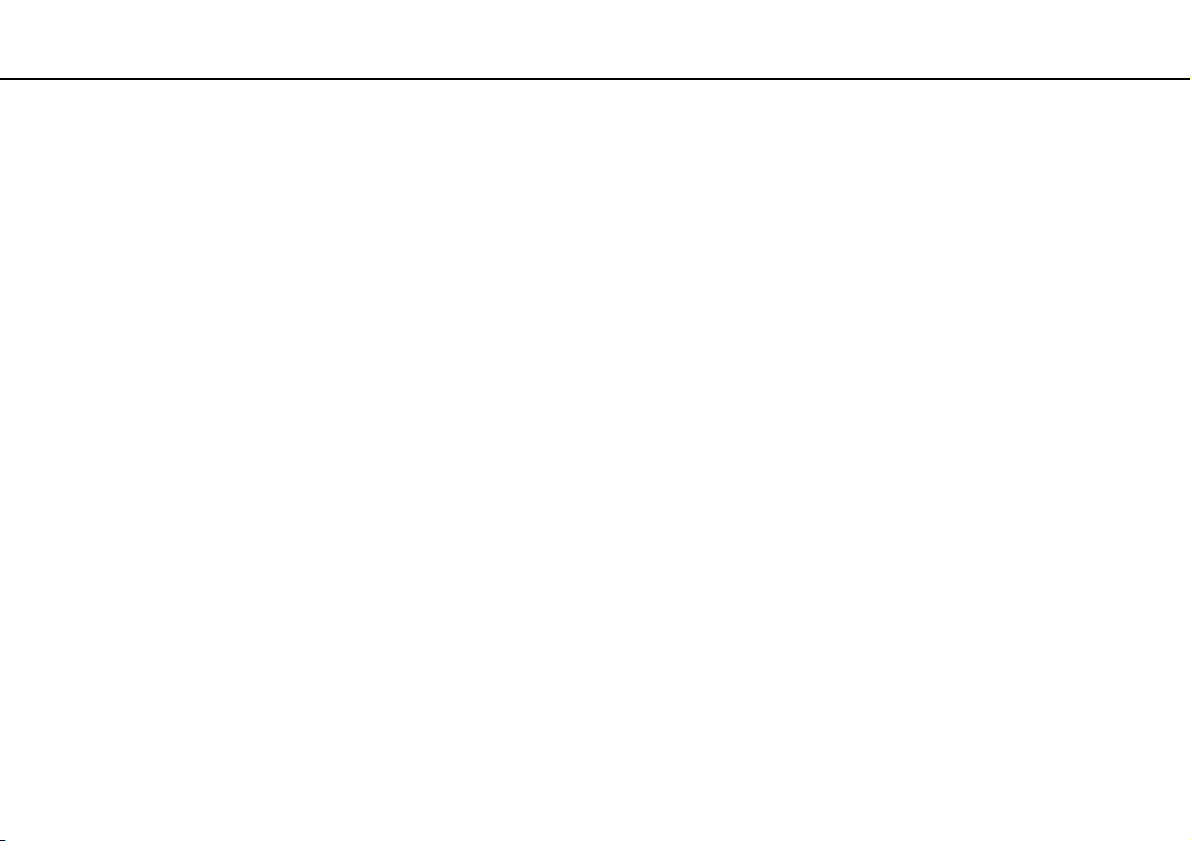
Pred použitím >
Ergonomické zretele
8
nN
❑ Pozorovací uhol displeja počítača – pomocou funkcie naklonenia nájdite najlepšiu polohu displeja. Namáhanie zraku
a únava svalov sa dá znížiť nastavením displeja do vhodnej polohy. Nastavte aj úroveň jasu displeja.
❑ Osvetlenie – vyberte také miesto, kde okná a svetlá nespôsobujú odrazy na displeji. Použite nepriame osvetlenie, aby
ste sa vyhli žiariacim škvrnám na displeji. Vhodné osvetlenie zvyšuje vaše pohodlie a zlepšuje efektívnosť práce.
❑ Umiestnenie externého displeja – pri používaní externého displeja ho umiestnite do pohodlnej pozorovacej vzdialenosti.
Zabezpečte, aby pri sedení pred monitorom bola obrazovka na úrovni očí alebo mierne pod ich úrovňou.
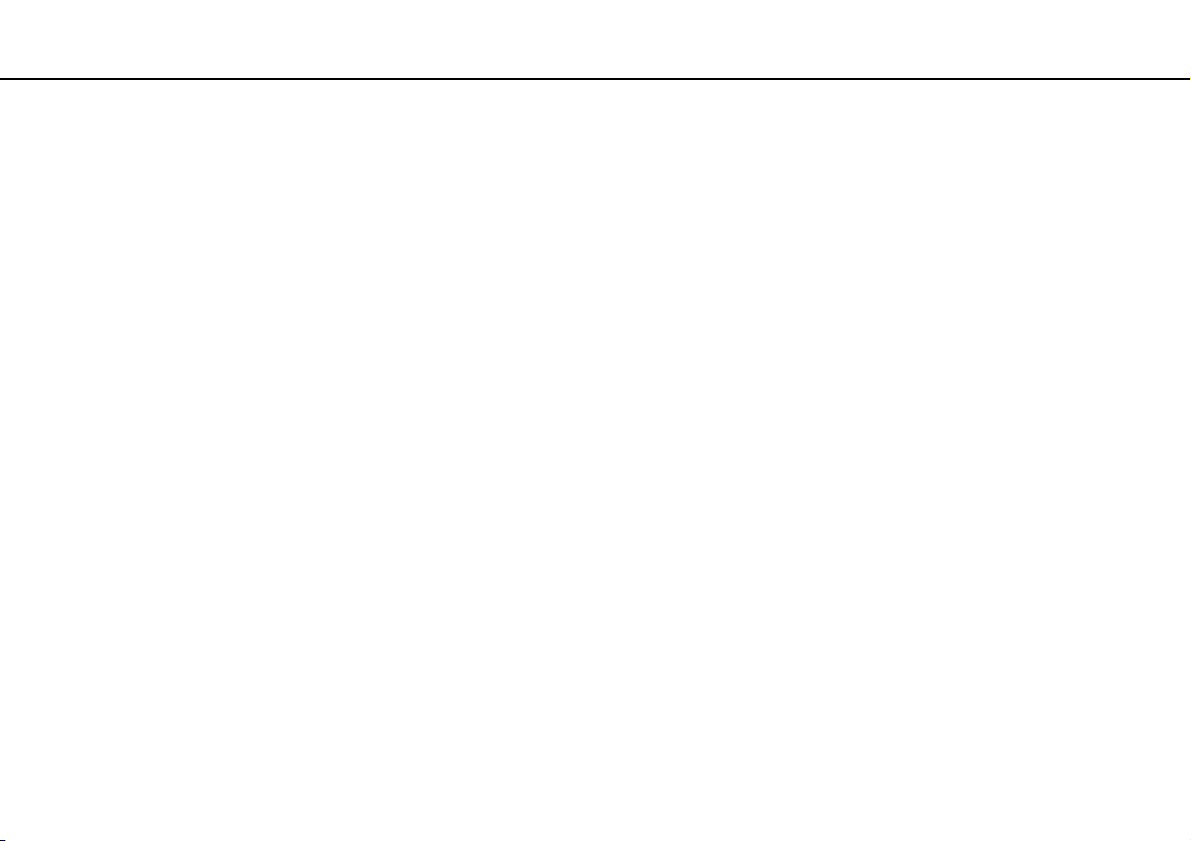
Začíname >
Začíname
Táto kapitola popisuje, ako začať používať váš počítač VAIO.
❑ Umiestnenie ovládacích prvkov a zásuviek (str. 10)
❑ Informácie o indikátoroch (str. 16)
❑ Pripojenie napájacieho zdroja (str. 17)
❑ Používanie batérie (str. 18)
❑ Bezpečné vypnutie počítača (str. 26)
❑ Aktualizácia počítača (str. 27)
9
nN
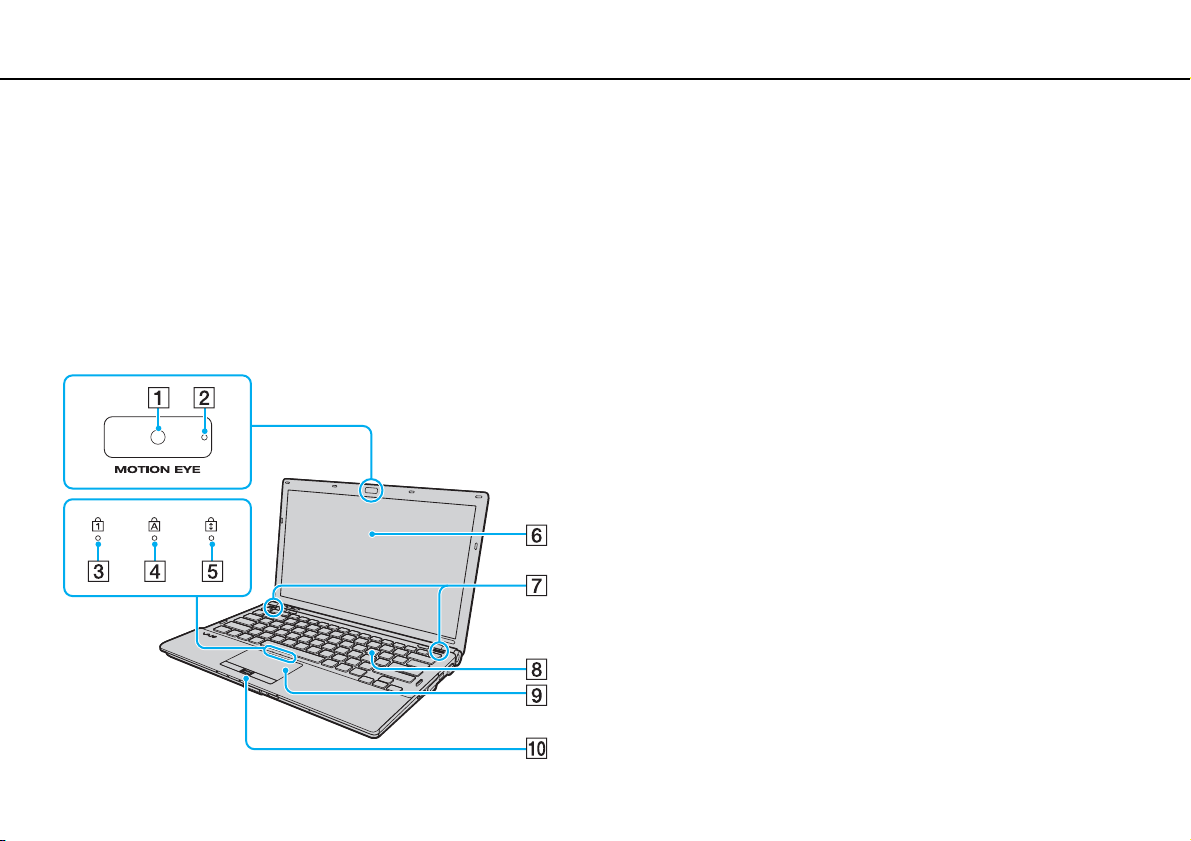
Začíname >
Umiestnenie ovládacích prvkov a zásuviek
Umiestnenie ovládacích prvkov a zásuviek
Venujte chvíľu identifikovaniu ovládacích prvkov a zásuviek, ktoré sú znázornené na nasledujúcich stranách.
!
Vzhľad vášho počítača sa môže líšiť od vzhľadu počítača znázorneného v príručke z dôvodu rozdielov v špecifikáciách. Vzhľad sa môže líšiť aj v závislosti od danej
krajiny alebo zemepisnej oblasti.
Predná strana
A Vstavaná kamera MOTION EYE (str. 33)
B Indikátor vstavanej kamery MOTION EYE (str. 16)
C Indikátor Num lock (str. 16)
D Indikátor Caps lock (str. 16)
E Indikátor Scroll lock (str. 16)
F Obrazovka LCD (str. 150)
G Vstavané reproduktory (stereo)
H Klávesnica (str. 29)
I Dotykový panel (str. 31)
J Snímač odtlačkov prstov
* Iba vybrané modely.
*
(str. 71)
10
nN
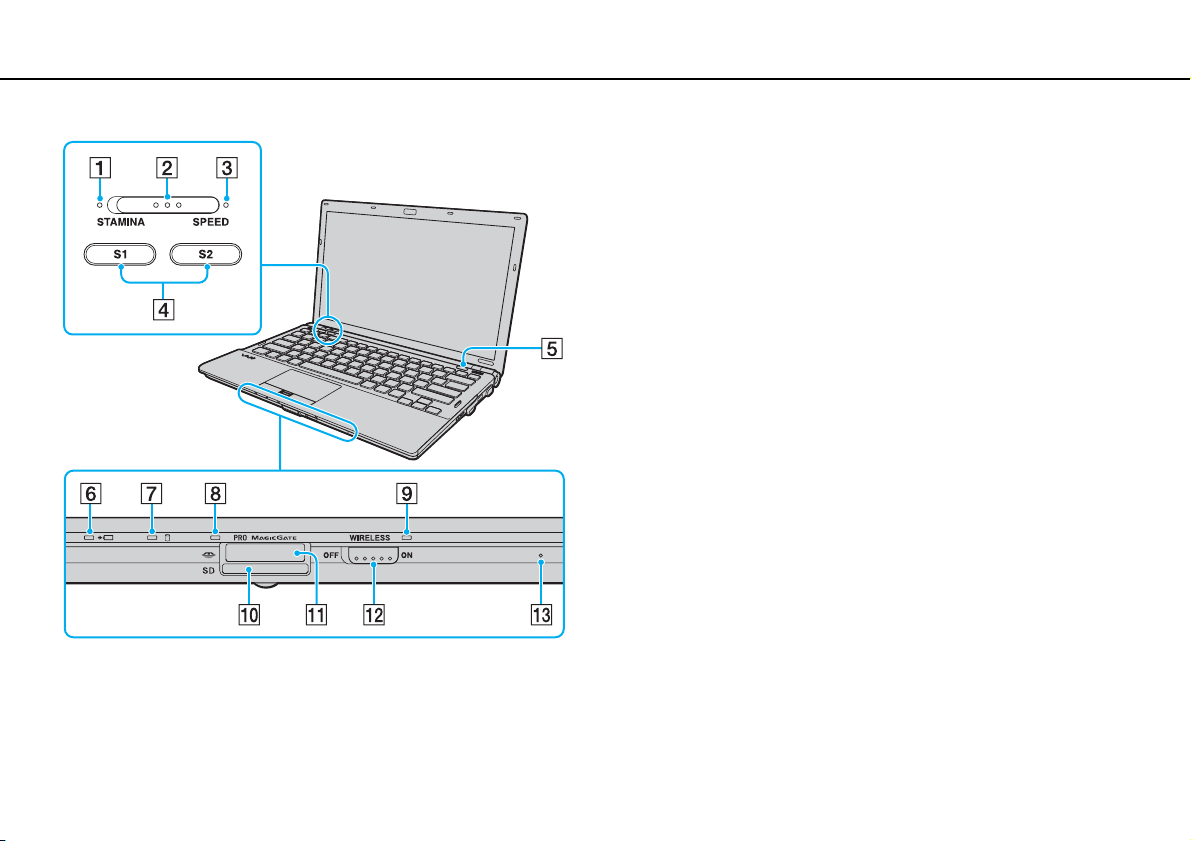
Začíname >
Umiestnenie ovládacích prvkov a zásuviek
A Indikátor režimu STAMINA (str. 16)
B Prepínač výkonu (str. 117)
C Indikátor režimu SPEED (str. 16)
D Tlačidlá S1/S2 (str. 32)
E Tlačidlo na vysunutie disku (str. 32)
F Indikátor nabíjania (str. 16)
G Indikátor diskovej jednotky (str. 16)
H Indikátor prístupu k médiu (str. 16)
I Indikátor WIRELESS (str. 16)
J Zásuvka na pamäťovú kartu SD (str. 48)
K Zásuvka na médium Memory Stick
*
(str. 41)
L Vypínač WIRELESS (str. 55), (str. 62), (str. 66)
M Vstavaný mikrofón (monofónny)
* Počítač podporuje médiá Memory Stick štandardnej aj dvojitej veľkosti.
11
nN
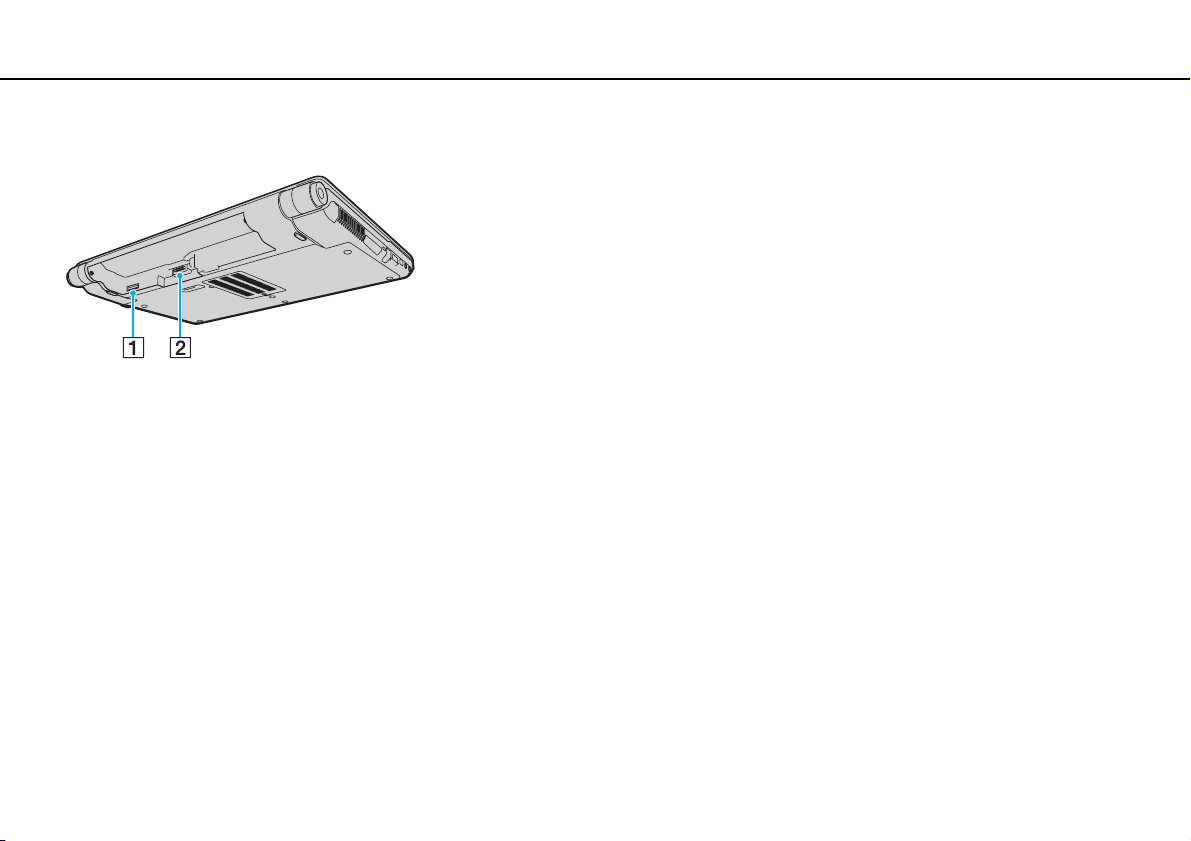
Začíname >
Umiestnenie ovládacích prvkov a zásuviek
Zadná strana
12
nN
A Zásuvka na kartu SIM
B Zásuvka na pripojenie batérie (str. 18)
* Iba vybrané modely.
*
(str. 62)
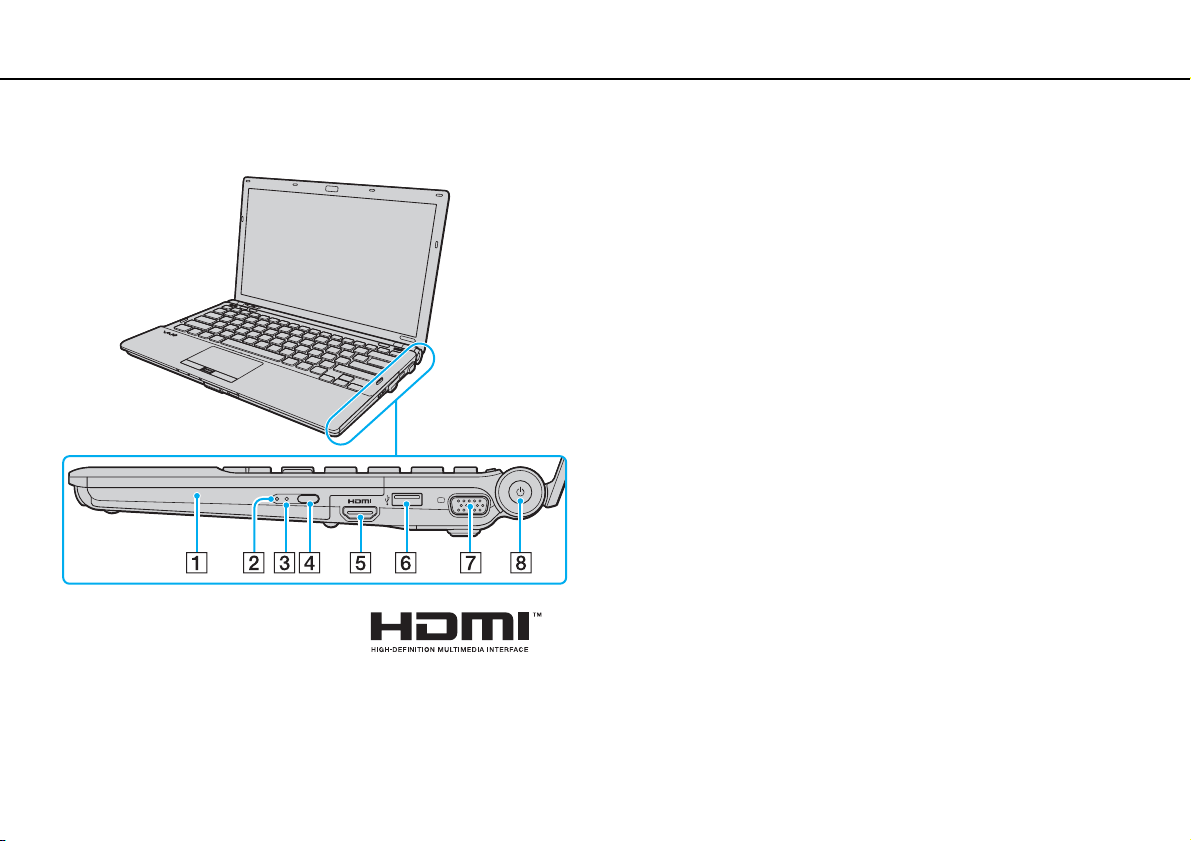
Začíname >
Umiestnenie ovládacích prvkov a zásuviek
Pravá strana
A Optická jednotka (str. 34)
B Indikátor optickej jednotky (str. 16)
C Otvor na manuálne vysunutie disku (str. 188)
D Náhradné tlačidlo na vysunutie disku (str. 34)
E Zásuvka výstupu HDMI
F Zásuvka Hi-Speed USB (USB 2.0)
G Zásuvka na monitor
*1
*3
(str. 98)
(str. 102)
*2
(str. 112)
H Vypínač/indikátor napájania (str. 16)
*1
Funguje iba vtedy, keď je počítač v režime SPEED.
*2
Podporuje vysokú, plnú aj nízku rýchlosť.
*3
Nedostupné, keď je počítač pripojený k dokovacej stanici.
13
nN
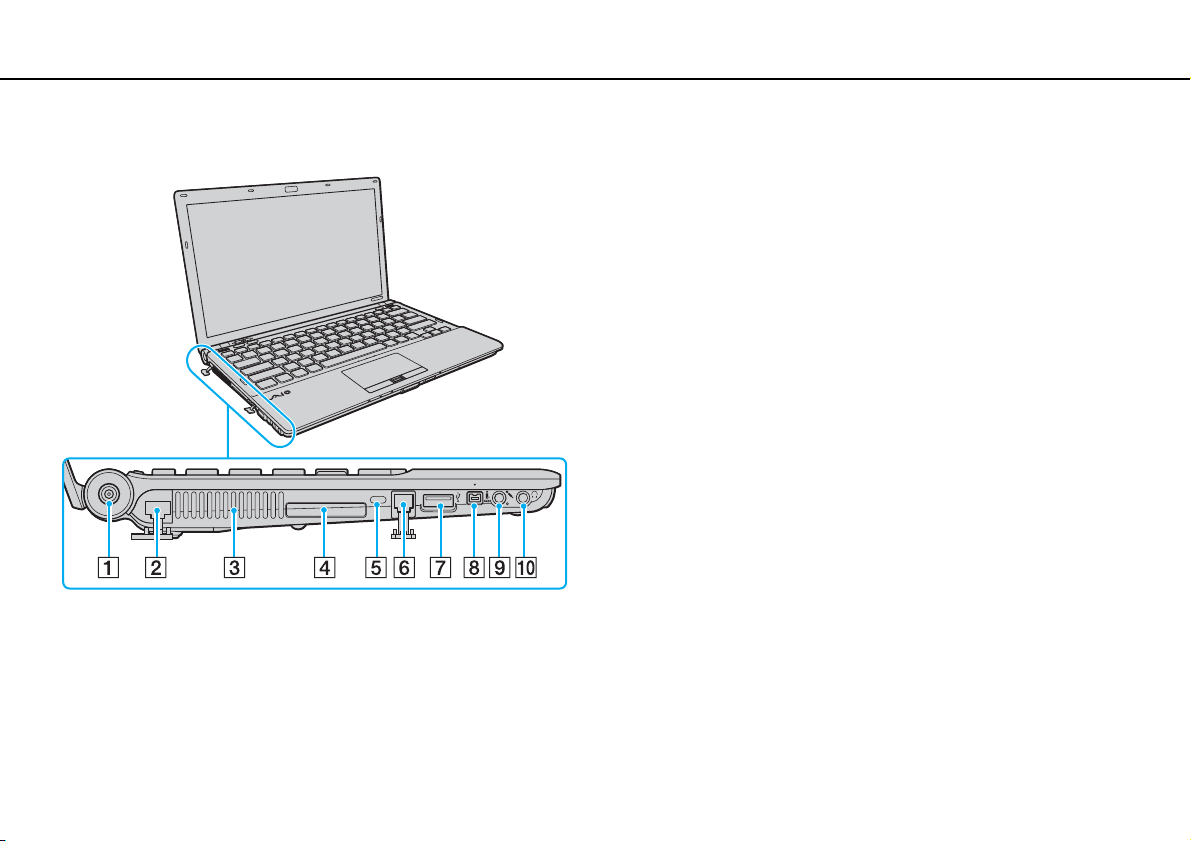
Začíname >
Umiestnenie ovládacích prvkov a zásuviek
Ľavá strana
A Zásuvka DC IN (str. 17)
B Ethernetová sieťová zásuvka (str. 54)
C Vetrací otvor
D Zásuvka ExpressCard/34 (str. 46)
E Bezpečnostná štrbina
F Zásuvka modemu (str. 52)
G Zásuvka Hi-Speed USB (USB 2.0)
H 4-kolíková zásuvka i.LINK (S400) (str. 114)
I Konektor mikrofónu (str. 111)
J Konektor slúchadiel (str. 96)
* Podporuje vysokú, plnú aj nízku rýchlosť.
*
(str. 112)
14
nN
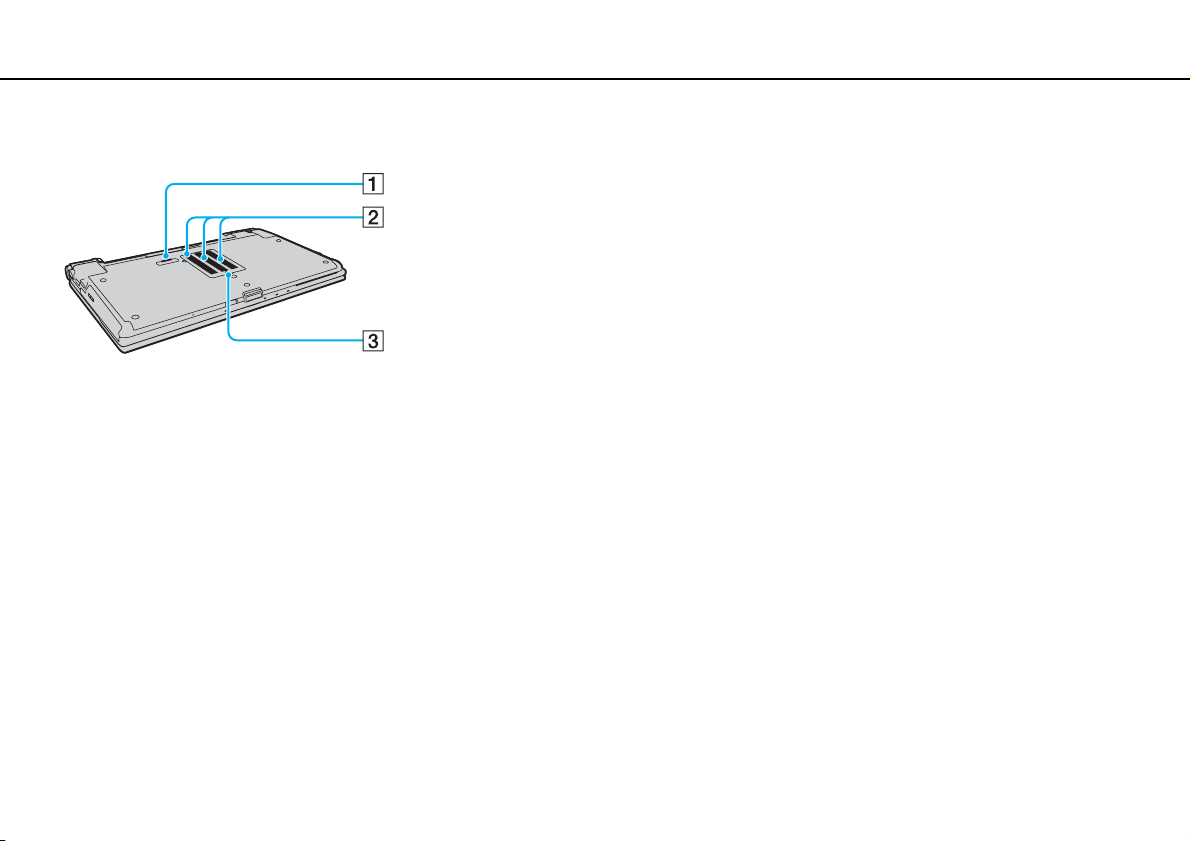
Začíname >
Umiestnenie ovládacích prvkov a zásuviek
Spodná strana
A Zásuvka dokovacej stanice (str. 90)
B Vetracie otvory
C Kryt priestoru s pamäťovými modulmi (str. 144)
15
nN
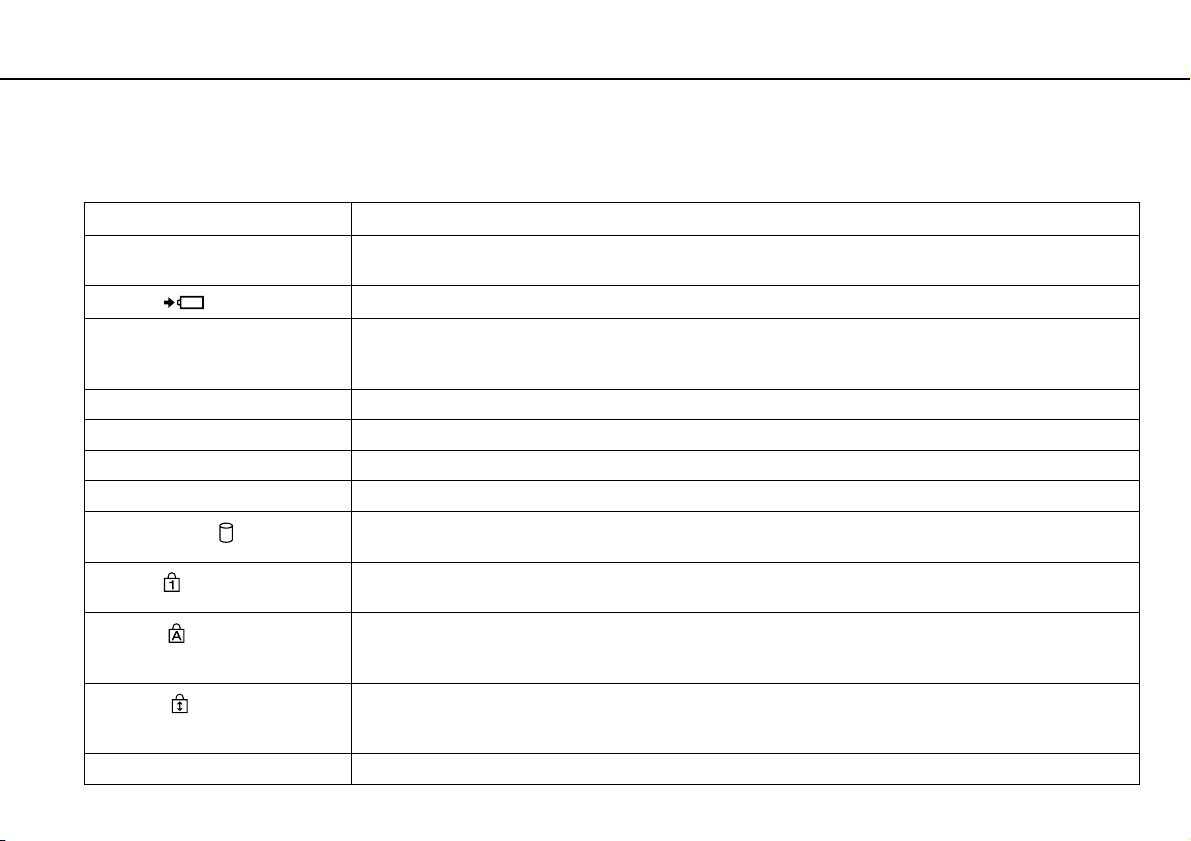
Začíname >
Informácie o indikátoroch
Informácie o indikátoroch
Počítač je vybavený nasledujúcimi indikátormi:
Indikátor Funkcie
Napájanie 1 Keď je počítač zapnutý, indikátor svieti na zeleno. Keď je počítač v režime spánku, pomaly bliká na oranžovo.
Nabíjanie
Prístup k médiu Svieti počas čítania údajov z pamäťovej karty alebo zápisu údajov na pamäťovú kartu, napríklad na médium
Vstavaná kamera MOTION EYE Svieti, kým sa používa vstavaná kamera.
Režim STAMINA Rozsvieti sa, keď je počítač v režime STAMINA na šetrenie batérie.
Režim SPEED Rozsvieti sa, keď je počítač v režime SPEED na poskytnutie vyššieho výkonu.
Optická jednotka Svieti, kým jednotka číta alebo zapisuje údaje. Keď indikátor nesvieti, médiá v optickej jednotke sa nepoužívajú.
Disková jednotka
Num lock
Caps lock
Scroll lock
WIRELESS Svieti, keď sú aktivované možnosti bezdrôtovej komunikácie.
Keď je počítač vypnutý alebo v režime dlhodobého spánku, nesvieti.
Svieti, keď sa batéria nabíja. Ďalšie informácie nájdete v časti Nabíjanie batérie (str. 21).
Memory Stick alebo pamäťovú kartu SD. (Keď tento indikátor svieti, neuvádzajte počítač do režimu spánku ani
ho nevypínajte.) Keď indikátor nesvieti, pamäťová karta sa nepoužíva.
Svieti, kým sa vstavané úložné zariadenie alebo optická jednotka používa na čítanie alebo zápis údajov.
Keď indikátor svieti, neuvádzajte počítač do režimu spánku ani ho nevypínajte.
Stlačením klávesu Num Lk sa aktivuje numerická klávesnica. Ďalším stlačením klávesu sa numerická klávesnica
deaktivuje. Keď indikátor nesvieti, numerická klávesnica nie je aktívna.
Po stlačení klávesu Caps Lock budete písať veľké písmená. Keď tento indikátor svieti a stlačíte kláves Shift,
budete písať malé písmená. Ďalším stlačením klávesu sa indikátor vypne. Po zhasnutí indikátora Caps lock sa
obnoví normálne písanie.
Stlačením klávesov Fn+Scr Lk zmeníte spôsob, akým sa posúva zobrazenie na displeji. Po zhasnutí indikátora
Scroll lock sa obnoví normálne posúvanie. Funkcia klávesu Scr Lk sa mení v závislosti od programu, ktorý
používate. Nefunguje so všetkými programami.
16
nN
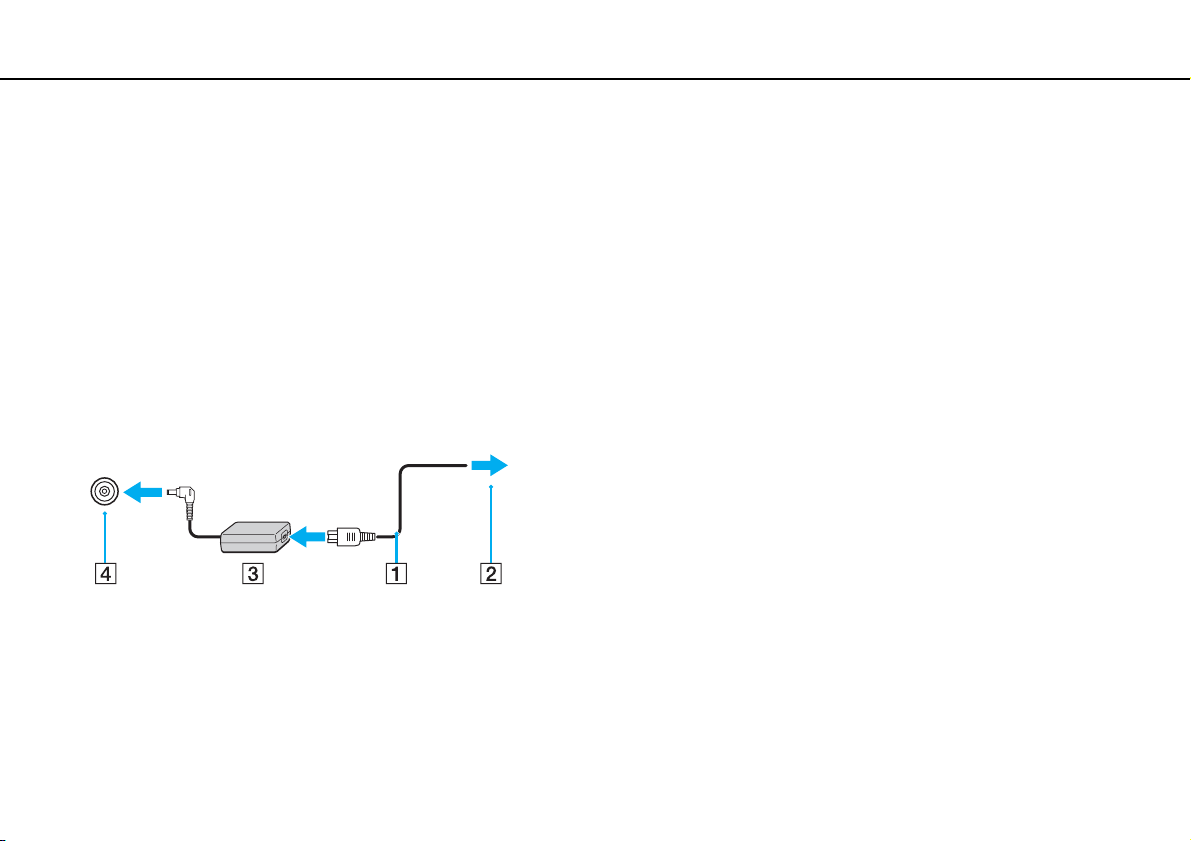
Začíname >
Pripojenie napájacieho zdroja
17
nN
Pripojenie napájacieho zdroja
Ako napájací zdroj pre počítač možno použiť sieťový adaptér alebo nabíjateľnú batériu.
Používanie sieťového adaptéra
✍
Používajte iba sieťový adaptér dodaný s počítačom.
Ako používať sieťový adaptér
1 Jeden koniec napájacieho kábla (1) zapojte do sieťového adaptéra (3).
2 Druhý koniec napájacieho kábla zapojte do sieťovej zásuvky (2).
3 Kábel pripojený k sieťovému adaptéru (3) zapojte do zásuvky DC IN (4) na počítači alebo na voliteľnej dokovacej stanici.
!
Tvar konektoru DC In sa líši v závislosti od sieťového adaptéra.
✍
Na úplné odpojenie počítača od sieťového napájania vytiahnite sieťový adaptér zo sieťovej zásuvky.
Zabezpečte, aby sieťová zásuvka bola dobre prístupná.
ľ
Ak zamýš
ate počítač nepoužívať dlhšiu dobu, uveďte ho do režimu dlhodobého spánku. Pozrite si časť
Používanie režimu dlhodobého spánku
(str. 135)
.
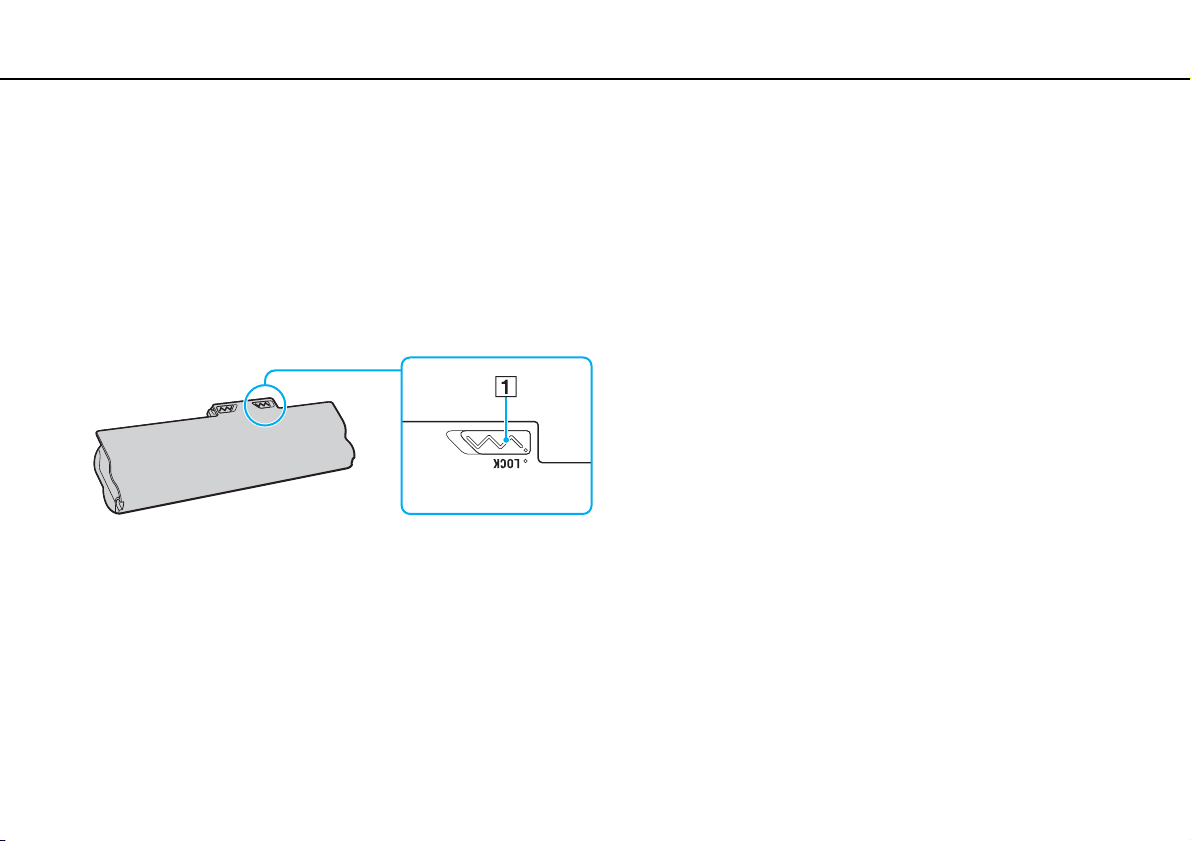
Začíname >
Používanie batérie
Používanie batérie
Batéria dodaná s počítačom nie je v momente dodávky úplne nabitá.
Vloženie batérie
Ako vložiť batériu
1 Počítač vypnite a zatvorte veko s obrazovkou LCD.
2 Poistku batérie LOCK (1) posuňte smerom dovnútra.
18
nN
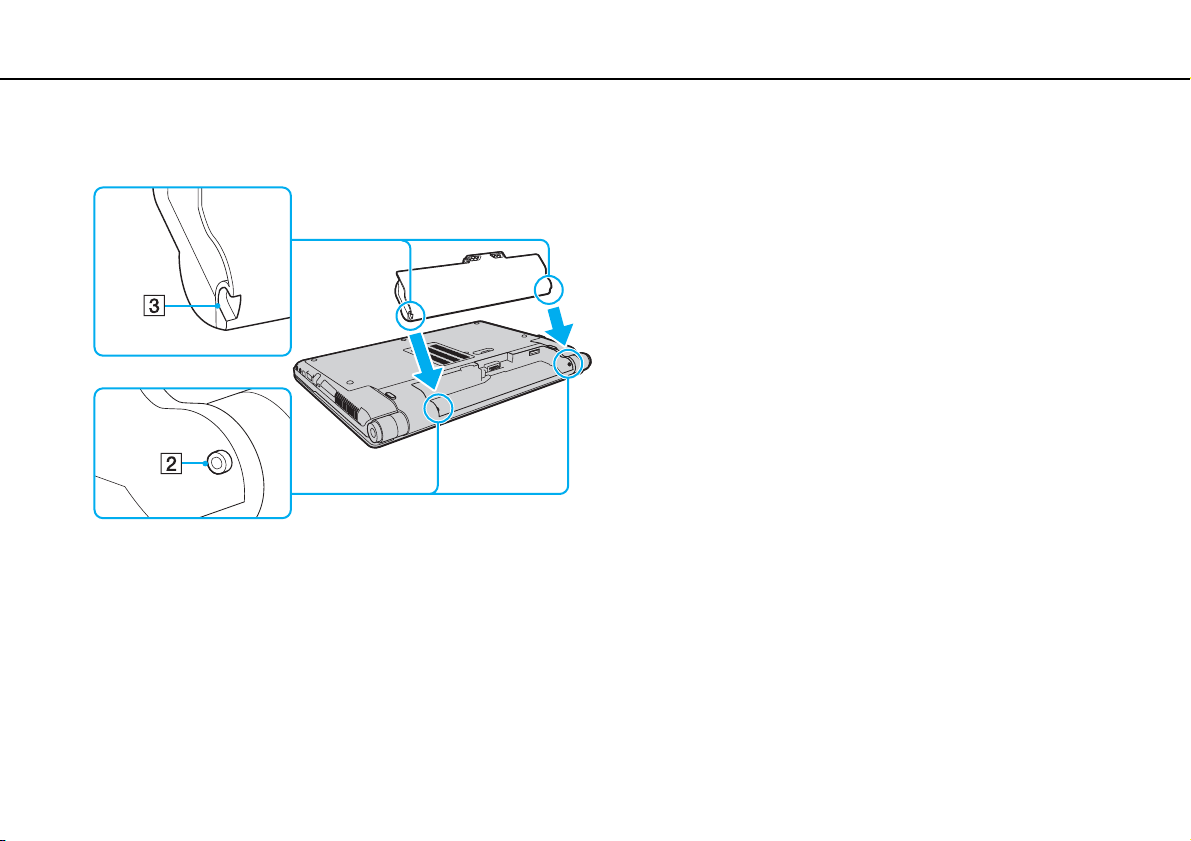
Začíname >
Používanie batérie
19
nN
3 Batériu šikmo zasuňte do otvoru tak, aby výstupky (2) na každej strane otvoru zapadli do výrezov tvaru U (3) na každej
strane batérie.
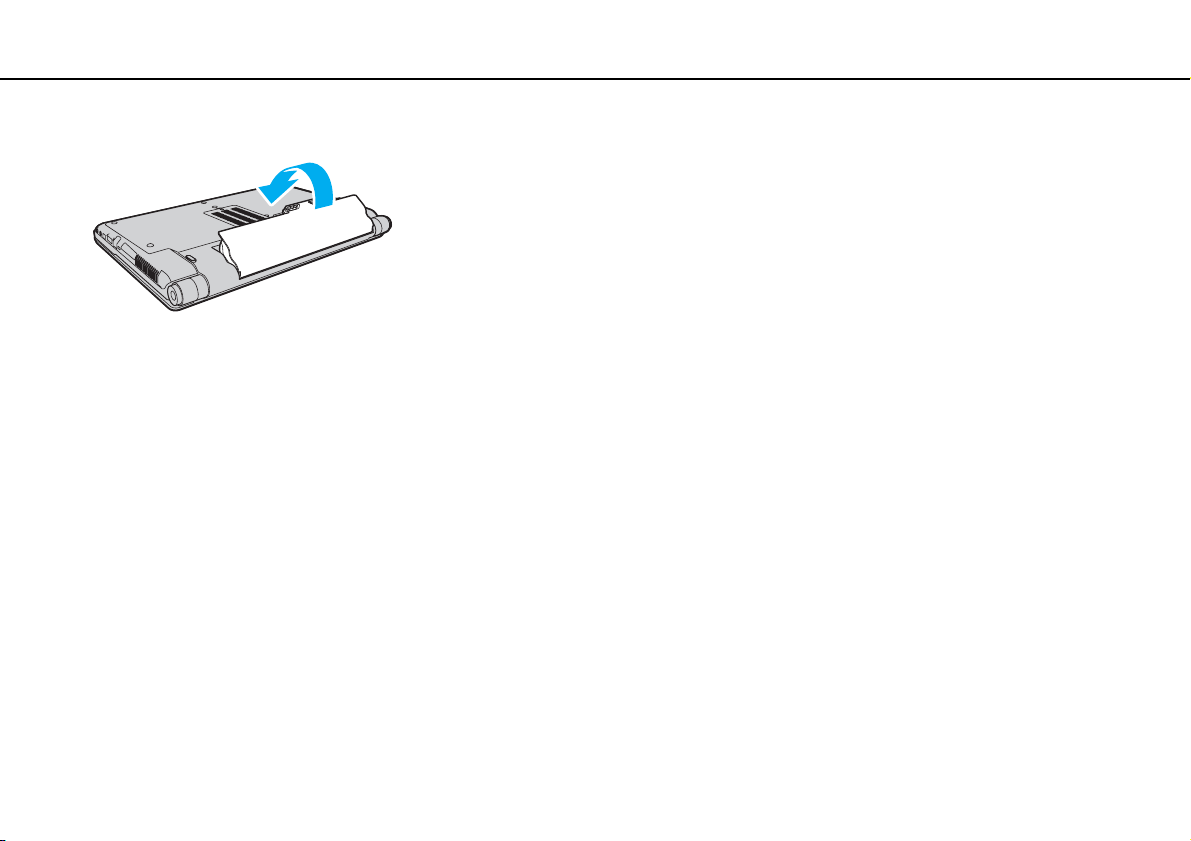
Začíname >
Používanie batérie
4 Batériu zatláčajte nadol do otvoru, kým nezacvakne na svojom mieste.
5 Poistku batérie LOCK posuňte smerom von, aby sa batéria zaistila v počítači.
✍
Keď je počítač priamo pripojený k sieťovému napájaniu a je vložená batéria, napája sa zo sieťovej zásuvky.
!
Určité nabíjateľné batérie nespĺňajú štandardy kvality a bezpečnosti spoločnosti Sony. Z bezpečnostných dôvodov funguje tento počítač iba s originálnymi batériami
značky Sony určenými pre tento model. Ak doň vložíte batériu od iného výrobcu, batéria sa nenabije a počítač nebude fungova
ť
.
20
nN

Začíname >
Používanie batérie
Nabíjanie batérie
Batéria dodaná s počítačom nie je v momente dodávky úplne nabitá.
Ako nabíjať batériu
1 Vložte batériu.
2 Pomocou sieťového adaptéra pripojte počítač k napájaciemu zdroju.
Počas nabíjania batérie svieti indikátor nabíjania. Keď sa úroveň nabitia batérie priblíži maximálnej úrovni nabitia vybratej
pomocou funkcií nabíjania batérie, indikátor nabíjania zhasne. Vyberte požadovanú maximálnu úroveň nabitia (pozrite si
časť Používanie funkcií nabíjania batérie (str. 23)).
Stav indikátora nabíjania Význam
Svieti oranžovou farbou Batéria sa nabíja.
Bliká spolu so zeleným indikátorom
napájania
Bliká spolu s oranžovým indikátorom
napájania
Rýchlo bliká oranžovou farbou Došlo ku chybe batérie z dôvodu zlyhania alebo
Batéria sa blíži úplnému vybitiu. (Štandardný režim)
Batéria sa blíži úplnému vybitiu. (Režim spánku)
odistenia batérie.
21
nN
!
Batériu nabíjajte už od začiatku tak, ako je uvedené v tejto príručke.
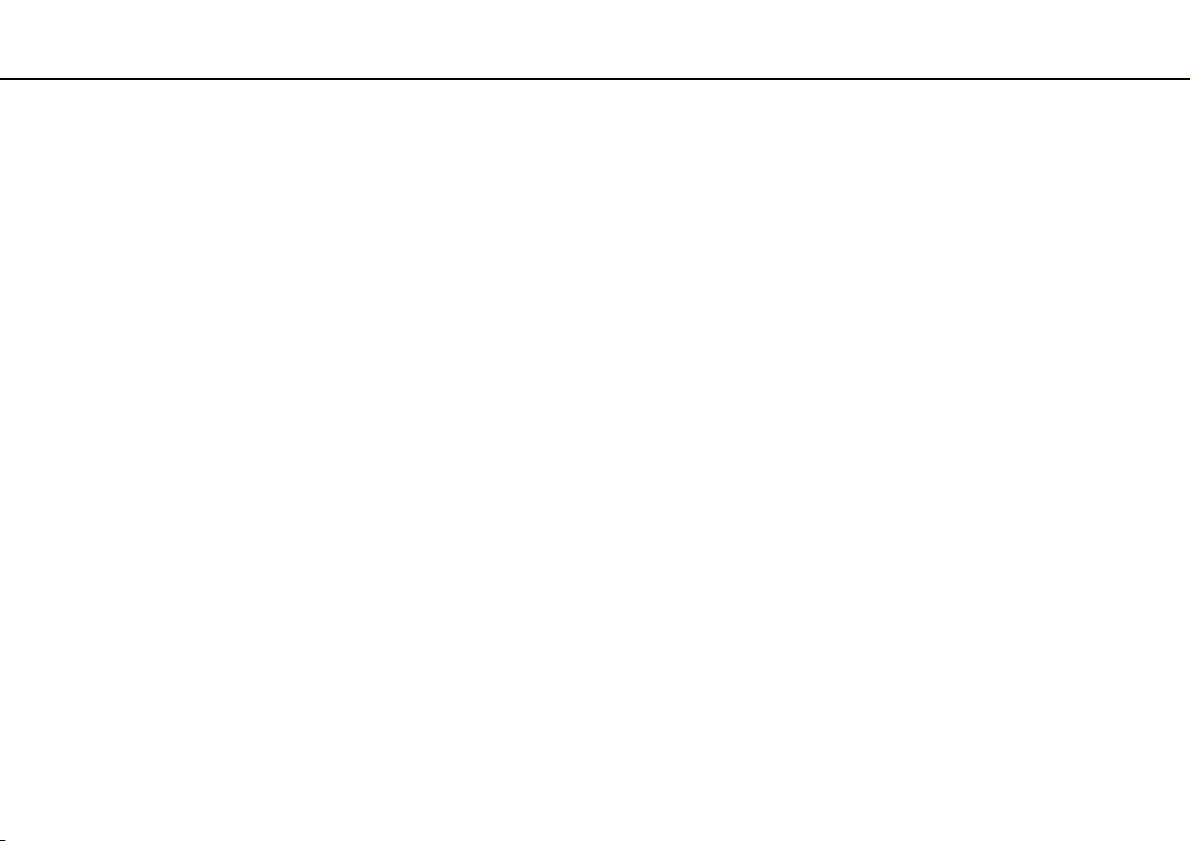
Začíname >
Používanie batérie
✍
Batériu nechávajte v počítači, keď je priamo pripojený na sieťové napájanie. Počas používania počítača sa batéria ďalej nabíja.
Ak úroveň nabitia batérie klesne pod 10 %, mali by ste buď pripojiť sieťový adaptér a batériu opätovne nabiť, alebo počítač vypnúť a vložiť úplne nabitú batériu.
22
nN
Počítač sa dodáva s lítium-iónovou batériou, ktorá sa dá kedyko
Pri používaní niektorých softvérových aplikácií alebo periférnych zariadení sa počítač nemusí uvies
Ak sa chcete vyhnúť strate dát pri používaní napájania z batérie, mali by ste svoje dáta často ukladať a manuálne aktivovať niektorý režim nízkej spotreby, napríklad
režim spánku alebo režim dlhodobého spánku.
ď
Ak sa batéria vybije, ke
ukladať, aby ste sa vyhli ich strate.
Keď je počítač priamo pripojený k sieťovému napájaniu a je vložená batéria, napája sa zo sieťovej zásuvky.
je počítač v režime spánku, stratíte všetky neuložené dáta. Návrat do predchádzajúceho pracovného stavu nie je možný. Dáta by ste mali často
ľ
vek opätovne nabiť. Nabíjanie čiastočne vybitej batérie nemá vplyv na jej životnosť.
ť
do režimu dlhodobého spánku, aj keď je úroveň nabitia batérie nízka.
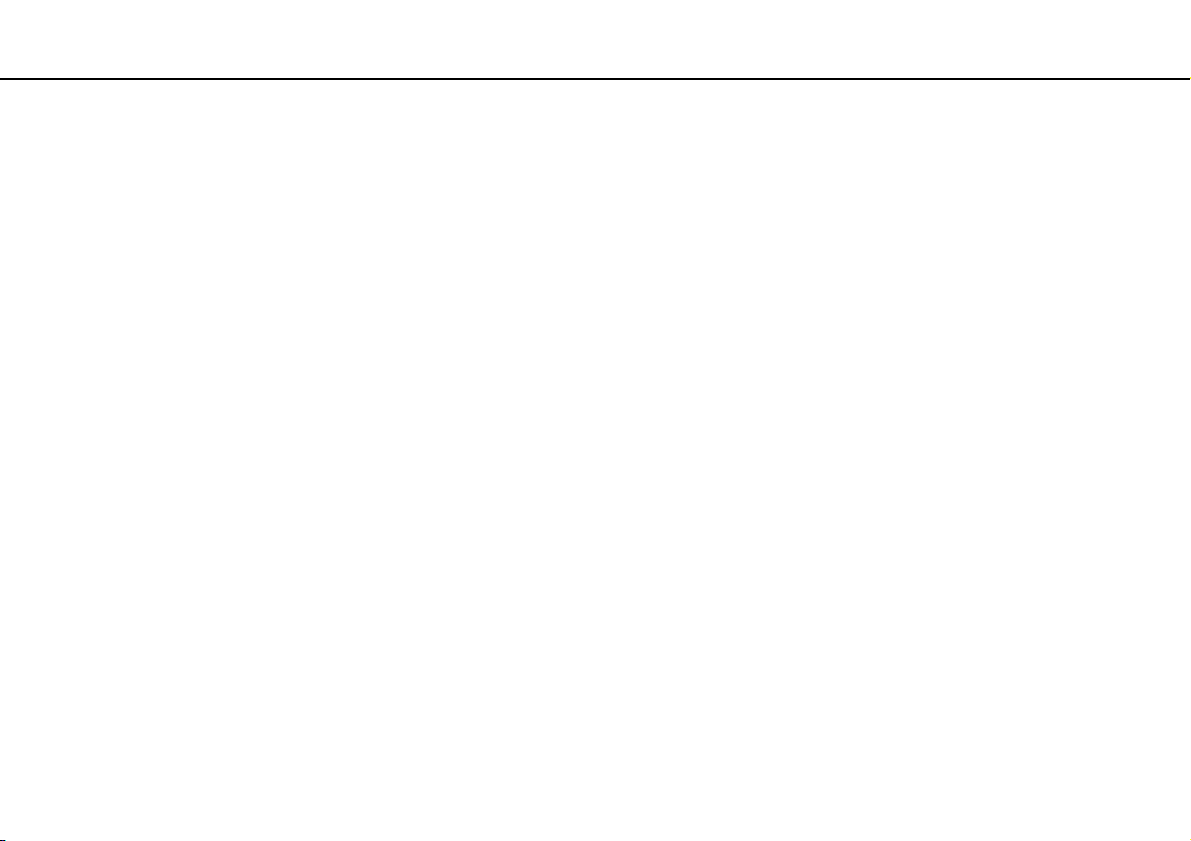
Začíname >
Používanie batérie
23
nN
Používanie funkcií nabíjania batérie
Aktuálny spôsob nabíjania batérie môžete upraviť pomocou položky Battery Charge Functions. Ak chcete predĺžiť životnosť
batérie, povoľte funkciu starostlivosti o batériu.
Ako povoliť funkciu starostlivosti o batériu
1 Kliknite na tlačidlo Štart a položky Všetky programy a VAIO Control Center.
2 Kliknite na položky Power Management a Battery Charge Functions.
3 Kliknite na možnosť Advanced.
4 Kliknutím začiarknite políčko Enable Battery Care Function.
5 Zvoľte požadovanú maximálnu úroveň nabitia.
6 Kliknite na tlačidlo OK.
Kontrola kapacity nabitia batérie
Vykonajte kroky č. 1 až 3 v časti Ako povoliť funkciu starostlivosti o batériu vyššie a skontrolujte podrobné informácie.
Ak je kapacita nabitia batérie nízka, nahraďte batériu novou originálnou batériou značky Sony.
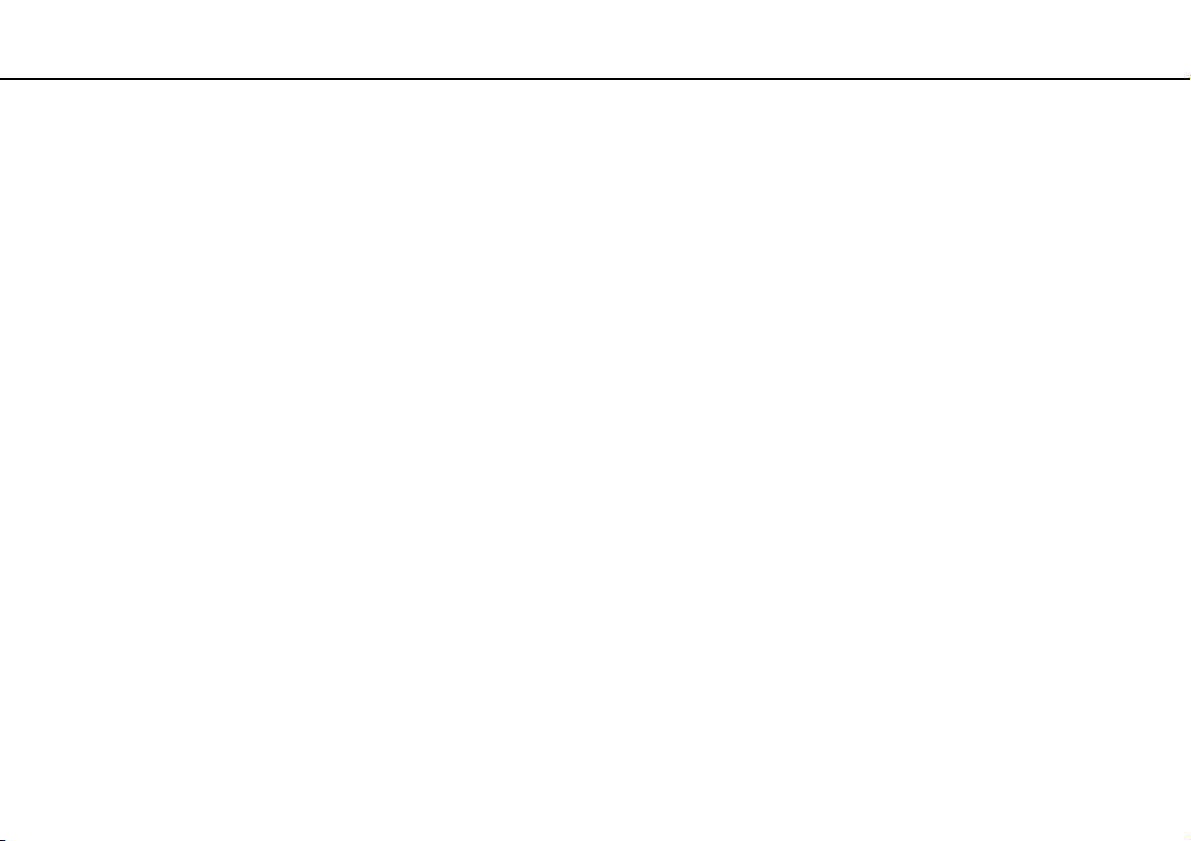
Začíname >
Používanie batérie
Používanie tapety šetriacej životnosť batérie
Nastavením špeciálnej tapety ako pozadia pracovnej plochy môžete šetriť životnosť batérie.
Nastavenie tapety šetriacej životnosť batérie
1 Kliknite na tlačidlo Štart a položky Všetky programy a VAIO Control Center.
2 Kliknite na položky Display a Long Battery Life Wallpaper Setting.
3 Kliknite na položku Set Long Battery Life Wallpaper.
Na výzvu na potvrdenie odpovedzte kliknutím na tlačidlo OK.
24
nN
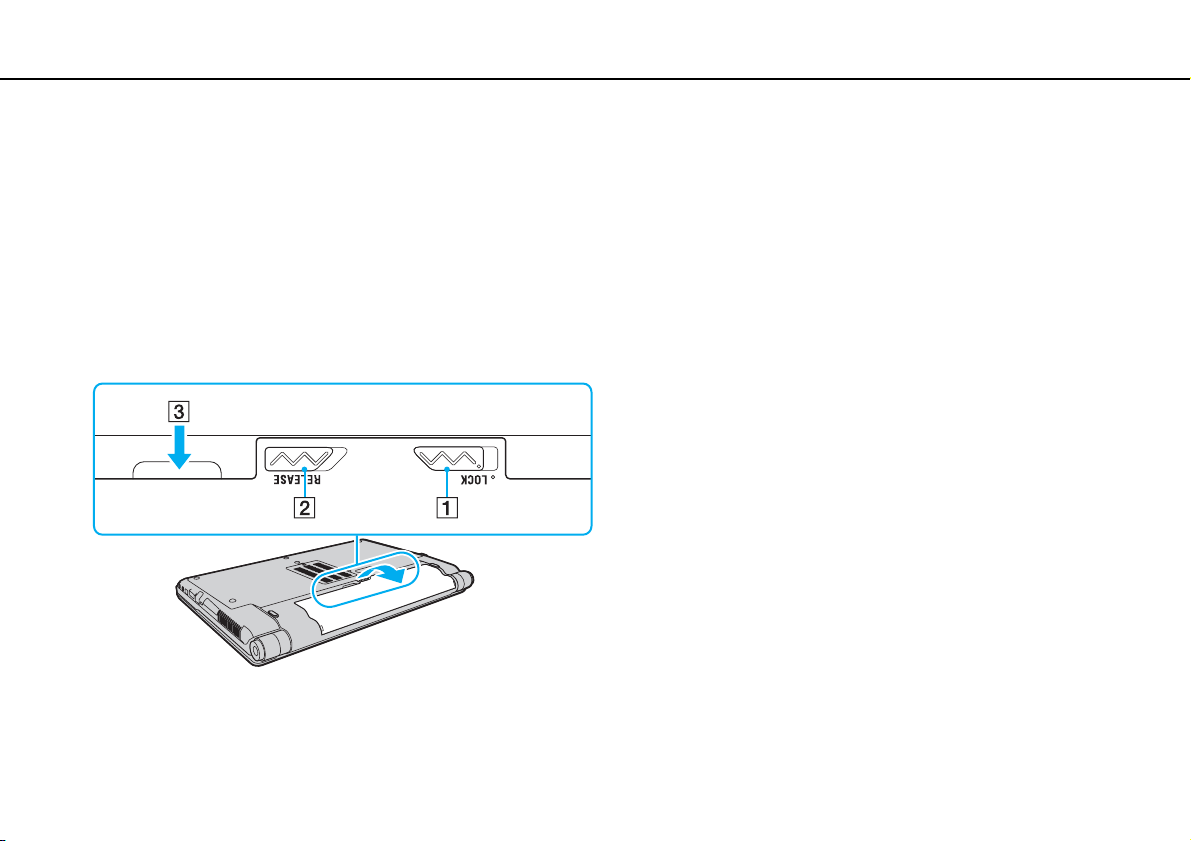
Začíname >
Používanie batérie
25
nN
Vybratie batérie
!
Ak je počítač zapnutý a nie je pripojený k sieťovému adaptéru alebo je v režime spánku a vyberiete batériu, môžete stratiť dáta.
Ako vybrať batériu
1 Počítač vypnite a zatvorte veko s obrazovkou LCD.
2 Poistku batérie LOCK (1) posuňte smerom dovnútra.
3 Poistku batérie RELEASE (2) posuňte smerom dovnútra a pridržte, špičku prsta vložte pod výbežok (3) na batérii, batériu
zdvihnite v smere šípky a potom ju vytiahnite z počítača.
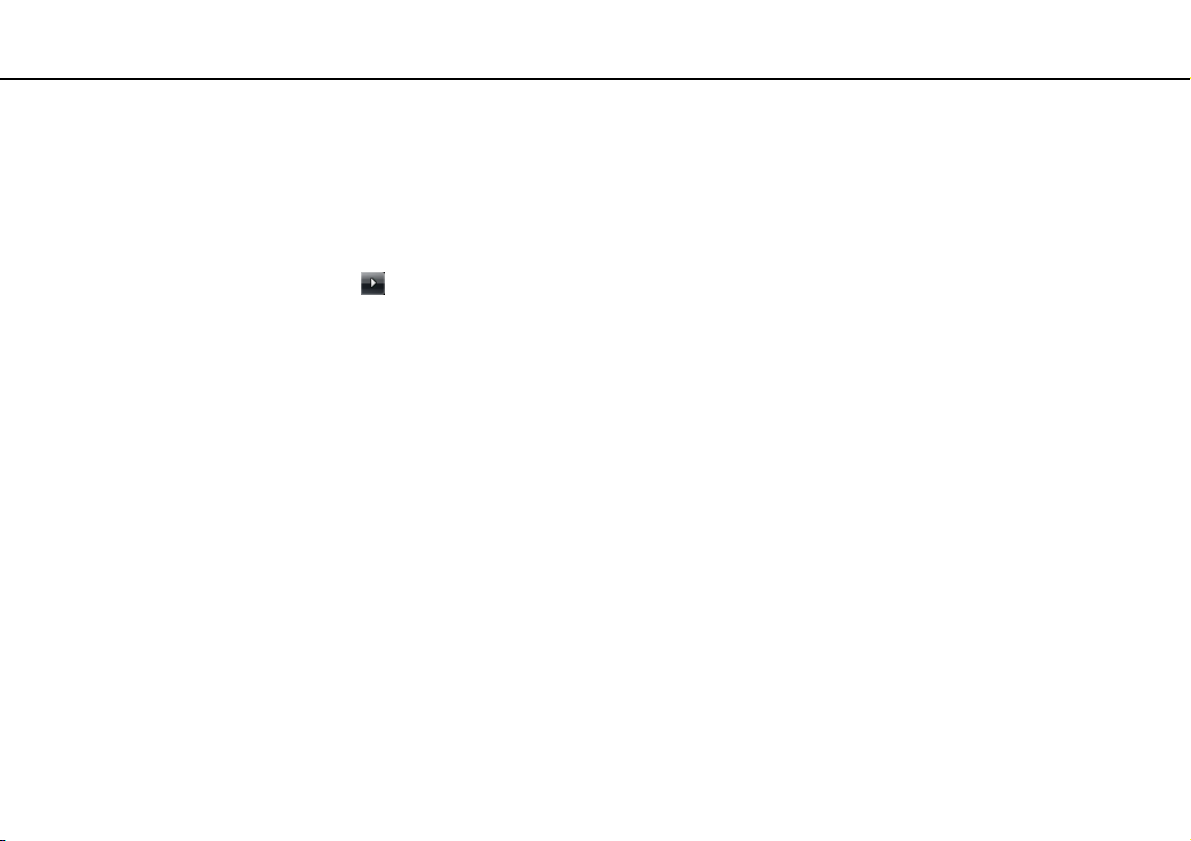
Začíname >
Bezpečné vypnutie počítača
26
nN
Bezpečné vypnutie počítača
Počítač vypínajte správne, ako je popísané nižšie, aby ste sa vyhli strate neuložených dát.
Ako vypnúť počítač
1 Vypnite všetky periférne zariadenia pripojené k počítaču.
2 Kliknite na tlačidlo Štart, šípku vedľa tlačidla Zamknúť a potom kliknite na tlačidlo Vypnúť.
3 Zareagujte na akékoľvek varovné výzvy na uloženie dokumentov, berte zreteľ na ostatných používateľov a počkajte,
kým sa počítač automaticky nevypne.
Indikátor napájania zhasne.
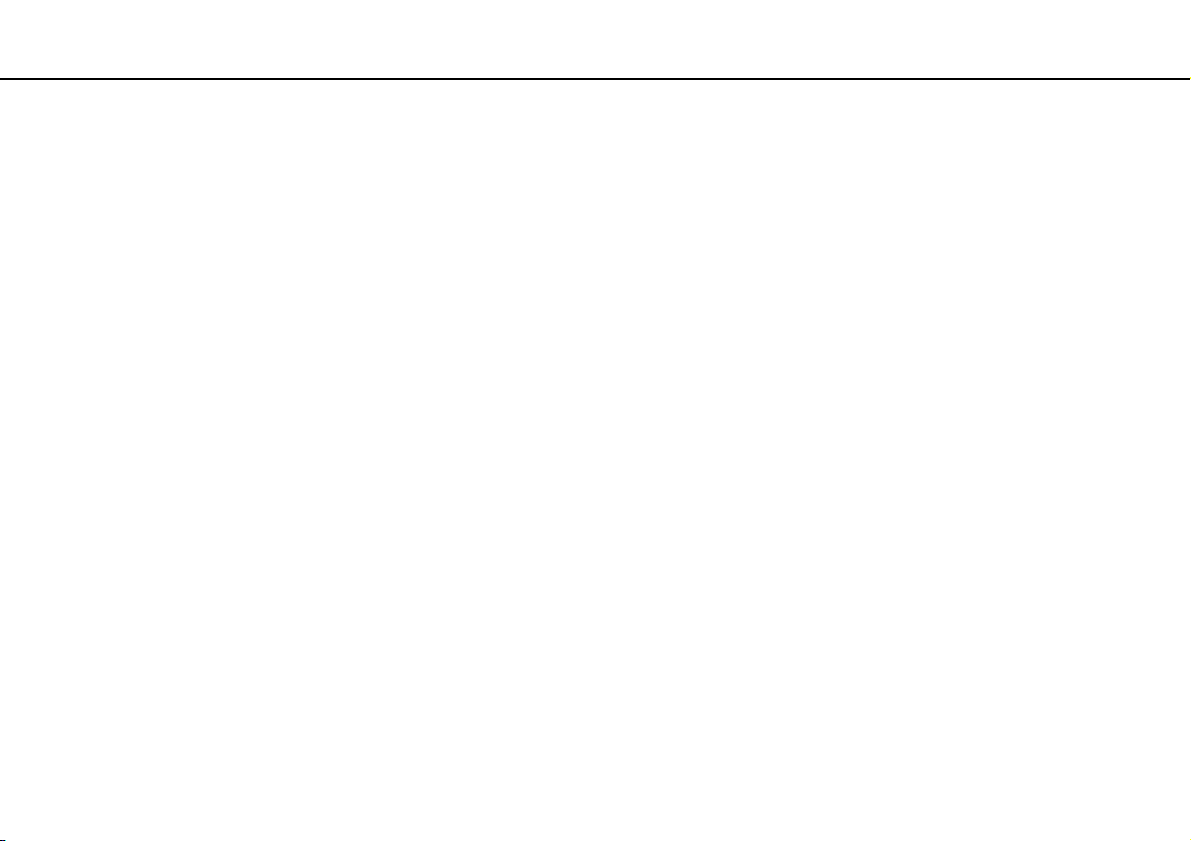
Začíname >
Aktualizácia počítača
Aktualizácia počítača
V počítači inštalujte najnovšie aktualizácie pomocou nasledujúcich softvérových aplikácií, aby efektívnejšie pracoval.
❑ Windows Update
Kliknite na tlačidlo Štart, položky Všetky programy, Windows Update a postupujte podľa pokynov na obrazovke.
❑ VAIO Update 4
Kliknite na tlačidlo Štart, položky Všetky programy, VAIO Update 4, Go to VAIO Web Support a postupujte podľa
pokynov na obrazovke.
!
Počítač musí byť pripojený na Internet, aby sa dali preberať aktualizácie.
27
nN
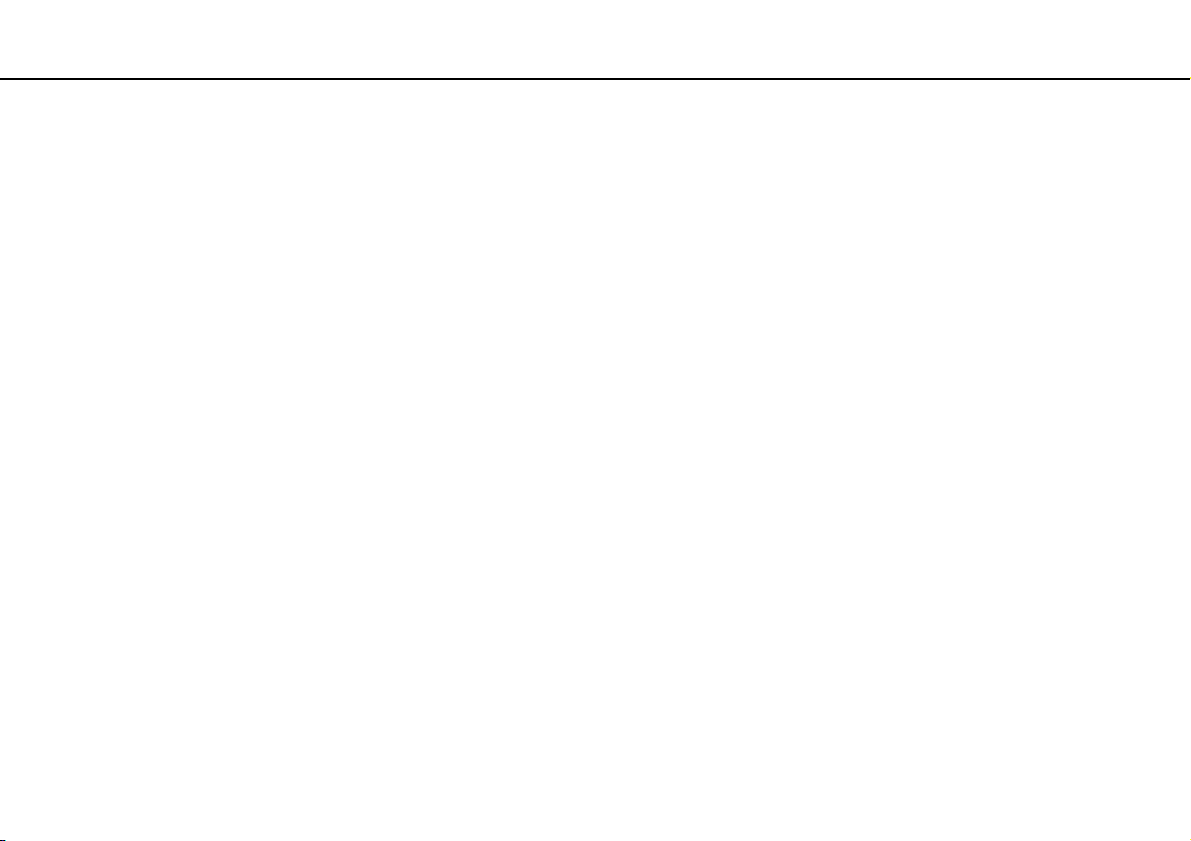
Používanie počítača VAIO >
Používanie počítača VAIO
Táto kapitola popisuje, ako využiť váš počítač VAIO na maximum.
❑ Používanie klávesnice (str. 29)
❑ Používanie dotykového panelu (str. 31)
❑ Používanie tlačidiel so špeciálnymi funkciami (str. 32)
❑ Používanie vstavanej kamery (str. 33)
❑ Používanie optickej jednotky (str. 34)
❑ Používanie média Memory Stick (str. 41)
❑ Používanie ďalších modulov alebo pamäťových kariet (str. 46)
❑ Používanie Internetu (str. 52)
❑ Používanie siete (LAN) (str. 54)
❑ Používanie bezdrôtovej siete LAN (str. 55)
❑ Používanie bezdrôtovej siete WAN (str. 62)
❑ Používanie funkcie Bluetooth (str. 66)
❑ Používanie autentifikácie odtlačkom prsta (str. 71)
❑ Používanie modulu TPM (str. 78)
28
nN
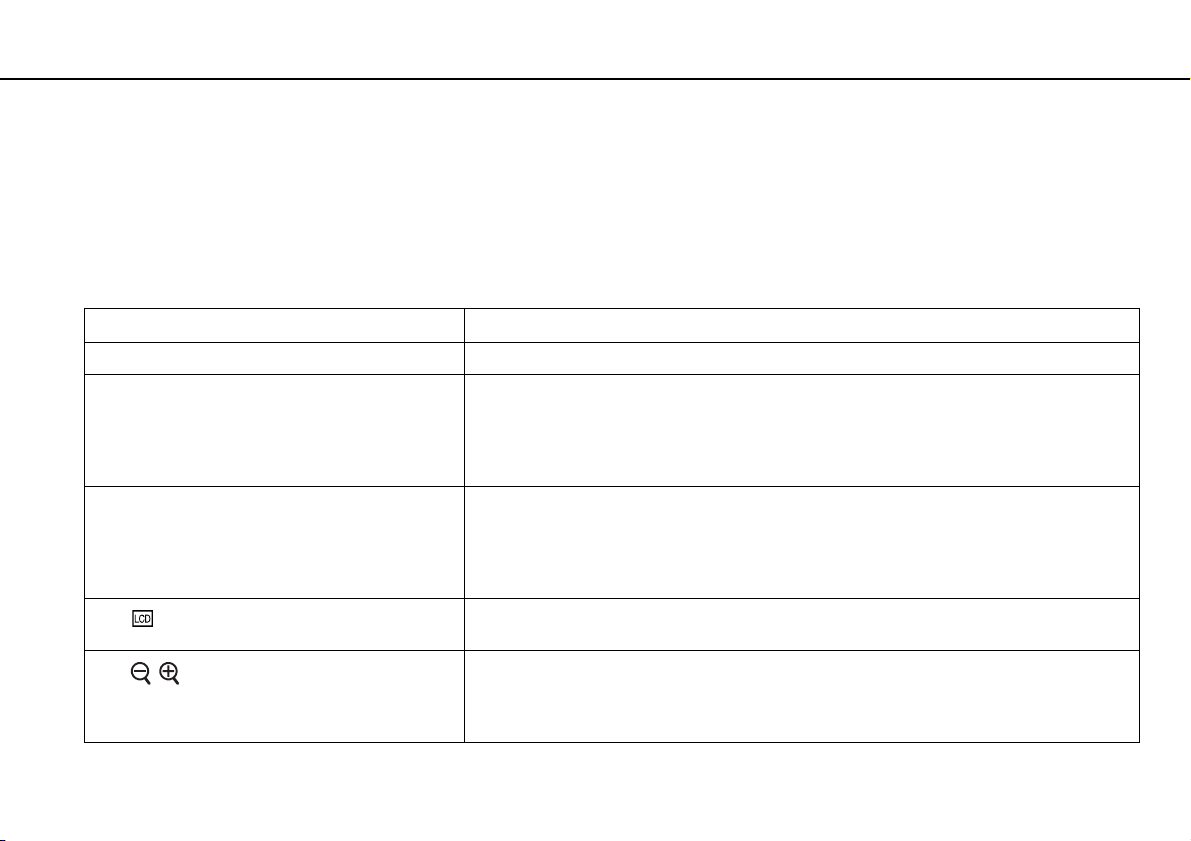
Používanie počítača VAIO >
Používanie klávesnice
Používanie klávesnice
Klávesnica obsahuje doplnkové klávesy, ktoré vykonávajú úlohy špecifické pre daný model.
Kombinácie a funkcie s klávesom Fn
✍
Niektoré funkcie klávesnice sa dajú používať až po úplnom spustení operačného systému.
Kombinácie/funkcia Funkcie
Fn + % (F2): vypínač reproduktorov Vypína a zapína vstavané reproduktory a slúchadlá.
Fn + 2 (F3/F4): hlasitosť Mení úroveň hlasitosti.
Fn + 8 (F5/F6): ovládanie jasu Mení jas obrazovky LCD počítača.
Fn + /T (F7): výstup na displej
Fn + /
(F9/F10): priblíženie
Ak chcete zvýšiť hlasitosť, stlačte klávesy Fn+F4 a potom kláves M alebo ,, prípadne stláčajte
klávesy Fn+F4.
Ak chcete znížiť hlasitosť, stlačte klávesy Fn+F3 a potom kláves m alebo <, prípadne stláčajte
klávesy Fn+F3.
Ak chcete zvýšiť intenzitu podsvietenia, stláčajte klávesy Fn+F6, prípadne stlačte klávesy Fn+F6
a potom kláves M alebo ,.
Ak chcete znížiť intenzitu podsvietenia, stláčajte klávesy Fn+F5, prípadne stlačte klávesy Fn+F5
a potom kláves m alebo <.
Prepína medzi nasledujúcimi možnosťami: výstup na obrazovku vášho počítača, výstup na
externý displej a výstup súčasne na obrazovku vášho počítača aj externý displej.
Mení veľkosť obrázka alebo dokumentu zobrazeného v niektorých softvérových aplikáciách.
Ak chcete, aby sa obraz javil menší a vzdialenejší (vzdialenie), stlačte klávesy Fn+F9.
Ak chcete, aby sa obraz javil väčší a bližší (priblíženie), stlačte klávesy Fn+F10.
Ďalšie informácie nájdete v Pomocníkovi aplikácie VAIO Control Center.
29
nN
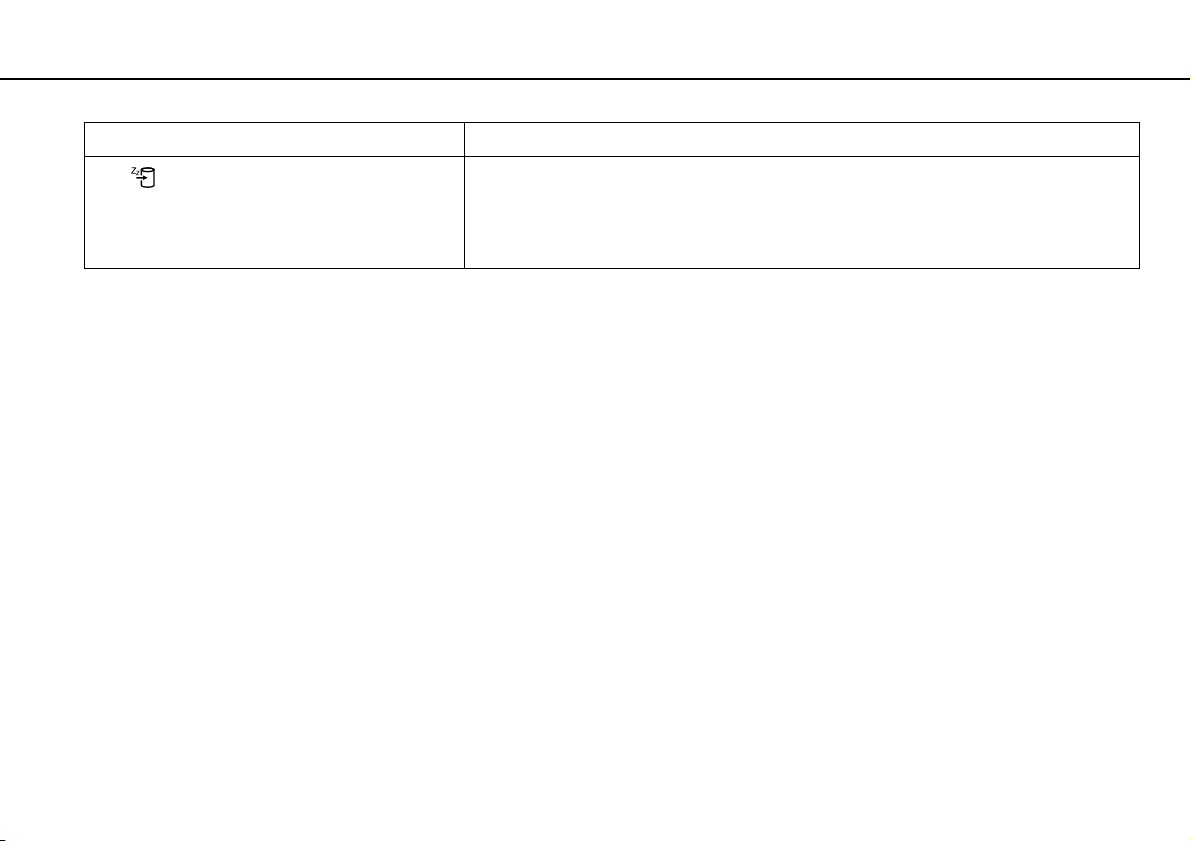
Používanie počítača VAIO >
Používanie klávesnice
Kombinácie/funkcia Funkcie
Fn + (F12): režim dlhodobého spánku
30
nN
Poskytuje najnižšiu úroveň spotreby energie. Po vykonaní tohto príkazu sa stav systému a
pripojených periférnych zariadení uloží vo vstavanom úložnom zariadení a odpojí sa napájanie.
Ak chcete obnoviť pôvodný stav systému, vypínačom zapnite napájanie.
Podrobné informácie o správe napájania nájdete v časti Používanie režimov nízkej spotreby
(str. 132).
